Как изменить и восстановить файл hosts
Вопрос пользователя
Здравствуйте.
У меня следующая проблема: при попытке открыть соц. сети (ВК, Одноклассники) — вместо них появляется какой-то другой сайт, похожий на них, и просит отправить SMS на короткий номер.
«Доктор Веб» (портативная версия) нашел проблему в файле HOSTS, но не может его удалить (вручную тоже никак). Подскажите, как изменить восстановить файл HOSTS…
Здравствуйте!
На самом деле файл hosts имеет большое влияние на работу вашего интернета. 👇
Если коротко: при попытке открыть какой-нибудь сайт, вашему браузеру сначала нужно получить его IP-адрес.
Для этого он обращается к файлу hosts, а затем уже к серверу DNS. Т.е. получив IP-адрес из файла hosts — он вам и откроет сайт/страничку по этому IP-адресу…
Таким образом, различные вирусы и вредоносное ПО прописывает в этот файл «нужные» им строки с IP-адресами, и благодаря этому у вас открываются совсем «левые» сайты, вместо привычных (хотя в адресной строке будет стоять, например, именно Vk.
В этой статье рассмотрю два ключевых вопроса:
- как редактировать и изменять этот файл;
- как его восстановить, даже если его заблокировал вирус (на ту версию, которая была при установке Windows).
*
Как открыть и изменить файл hosts
Примечание: файл hosts располагается по адресу:
C:\Windows\System32\drivers\etc\hosts (актуально для Windows 7, 8, 8.1, 10, 11)
*
Чаще всего невозможность изменить этот файл связана не с блокировкой его различным вирусным ПО, а просто с тем, что ваш блокнот (или другая программа для редактирования) не открыта с администраторскими правами.
Именно из-за этого, при изменении строк в файле hosts — вам сообщается ошибка, что у вас недостаточно прав.
Рассмотрю ниже пару способов, как открыть файл hosts с администраторскими правами (т.е. вы сможете его отредактировать и сохранить).
*
📌 Способ 1: актуален для Windows 7/8/10/11
1) Сначала нажимаете сочетание кнопок Ctrl+Shift+Esc (или Ctrl+Alt+Del).
2) Далее нажимайте файл/новая задача. В открывшемся окне «Создание задачи» впишите в строку «Открыть» команду notepad, и поставьте галочку «Создать задачу с правами администратора». 👇
Как открыть блокнот с администраторскими правами
3) Затем в открывшемся блокноте сделайте следующее:
- сначала нажмите по меню файл/открыть;
- далее в строку «Имя файла» (в нижней части окна) введите адрес файла hosts — C:\Windows\System32\drivers\etc\hosts, и нажмите кнопку открыть;
Открытие файла hosts
4) Теперь обратите пристальное внимание на строки в файле:
- если напротив какого-нибудь IP-адреса стоят сайты соц.
 сетей (например), то это наверняка вредоносные строки. Обычно, появляются при установке рекламного ПО (пример показан на скрине ниже 👇). Просто удалите все подобные строчки;
сетей (например), то это наверняка вредоносные строки. Обычно, появляются при установке рекламного ПО (пример показан на скрине ниже 👇). Просто удалите все подобные строчки; - некоторые не прокручивают до конца этот текстовый файл (а зря!) — дело в том, что иногда используется хитрость: часть строк забивается пробелами, и в результате пользователь, открыв файл, думает, что с ним все в порядке.
Подозрительная строка в hosts
Вообще, идеально удалить ВСЁ, что есть у вас в файле hosts (особенно, если вы с ним не имели никогда дел), и скопировать туда, например, нормальный текст для этого файла (приведен ниже).
👇 Пример файла hosts, по умолчанию, после установки Windows (можно скопировать и заменить полностью свой)
# Copyright (c) 1993-2009 Microsoft Corp.
#
# This is a sample HOSTS file used by Microsoft TCP/IP for Windows.#
# This file contains the mappings of IP addresses to host names.Each
# entry should be kept on an individual line. The IP address should
# be placed in the first column followed by the corresponding host name.
# The IP address and the host name should be separated by at least one
# space.
#
# Additionally, comments (such as these) may be inserted on individual
# lines or following the machine name denoted by a ‘#’ symbol.
#
# For example:
#
# 102.54.94.97 rhino.acme.com # source server
# 38.25.63.10 x.acme.com # x client host# localhost name resolution is handled within DNS itself.
# 127.0.0.1 localhost
# ::1 localhost
127.0.0.1 localhost
После того, как проведете все правки с файлом, не забудьте его сохранить:
- либо нажмите по меню файл/сохранить;
- либо сочетание кнопок Ctrl+S.
Сохранение текста
*
📌 Способ 2: запуск блокнота с правами администратора вручную
- заходим в системную папку по адресу: C:\Windows\system32
- находим файл notepad.

- в контекстном меню выбираем «Запуск с правами администратора»;
Запуск блокнота от имени администратора
- если всплывет сообщение «Разрешить этому приложению вносить изменение на вашем устройстве» — разрешаем!
Разрешить
- дальнейшие действия аналогичны первому способу (см. выше).
*
👉 Примечание
Для этих целей можно воспользоваться абсолютно любым блокнотом, например, очень популярны: notepad++, bread и пр.
*
Как восстановить исходный файл hosts
В некоторых случаях до реального файла hosts не добраться:
- либо нельзя открыть (например, заблокирован вирусом);
- либо он скрыт и его невидно;
- либо их просто несколько, и какой из них реальный разобраться не опытному пользователю далеко не всегда под силу…
*
Но есть одна антивирусная утилита, способная быстро и легко восстановить файл hosts. Речь идет об утилите — AVZ.
Речь идет об утилите — AVZ.
👉 AVZ (да и ряд других антивирусов) можете найти в моей подборке.
После скачивания и разархивирования утилиты — просто запустите исполняемый файл. Далее откройте меню
Файл/восстановление системы / AVZ
После чего в списке восстановления настроек системы пометьте галочкой пункт «Очистка файла hosts» (как на скриншоте ниже 👇), и нажмите кнопку «Выполнить отмеченные операции».
Примечание: обратите внимание, что утилита AVZ предлагает разблокировать и восстановить довольно много нужных системных настроек. В общем, рекомендую!
Очистка файла hosts
Если все прошло успешно, вы должны увидеть окно о удачном завершении операции восстановления (как на примере ниже).
Восстановление выполнено
Рекомендую так же проверить свой компьютер на вирусы с помощью всё той же утилиты AVZ (причем, сделайте это даже, если у вас установлен антивирус.
*
👉 Примечание
Так же привести систему в рабочее состояние можно с помощью восстановления.
Если на компьютере есть резервные точки (а они по умолчанию создаются в Windows 7/8/11*), когда Windows стабильно работала — то к ним можно 👉 откатиться и восстановить прежнюю работу системы. В том числе, кстати, и файл hosts.
*
На этом моя миссия статьи завершена!
Если файл hosts с помощью рекомендаций выше вы восстановить не смогли, последнее, что порекомендую — переустановить Windows.
Удачи!
👣
Первая публикация: 04.03.2017
Корректировка: 15.11.2021
Полезный софт:
- Видео-Монтаж
Отличное ПО для создания своих первых видеороликов (все действия идут по шагам!).

Видео сделает даже новичок!
Программа для очистки Windows от «мусора» (удаляет временные файлы, ускоряет систему, оптимизирует реестр).
Другие записи:
Поврежден файл HOSTS в папке C:WindowsSystem32driversetc: что делать?
Сегодня достаточно часто пользователи социальных сетей вроде «ВКонтакте» или «Одноклассники» встречаются с проблемой входа на сайт. Контроль за этим система осуществляет посредством файла HOSTS, который располагается в дереве C:\Windows\System32\drivers\etc. К сожалению, именно эта служба наиболее часто подвержена воздействию вирусов. Попробуем разобраться, как исправить ситуацию.
Какие файлы находятся в директории C:\Windows\System32\drivers\etc, и за что они отвечают
Для начала обратим внимание на файлы, находящиеся в данной папке. Кроме искомого файла, здесь должны располагаться еще всего лишь четыре объекта. Если есть что-то еще, можно смело утверждать, что это вирус или что-то подобное.
Если есть что-то еще, можно смело утверждать, что это вирус или что-то подобное.
Что касается функций файлов, например, объект C:\Windows\System32\drivers\etc\services и остальные файлы, включая HOSTS, protocol, lmhosts и networks, отвечают за некоторые функции доступа пользователя к определенным ресурсам в Сети.
Рассматриваемый файл HOSTS определяет соответствие базы данных имен доменов адресам IP. Кроме того, его использование предполагает ускорение доступа пользователя к наиболее часто посещаемым страницам в Интернете в обход DNS-серверов, а также блокирование некоторых нежелательных ресурсов или баннерных ссылок. По умолчанию, кроме описательной текстовой части, он содержит одну-единственную интересующую нас запись в конце текста, а именно: 127.0.0.1 localhost. Все! Больше никаких дополнительных записей в нем быть не должно.
Проверка IP-адреса сайтов
Если говорить о примере соответствия доменного имени реальному IP-адресу ресурса, проверить его можно совершенно элементарным образом, используя в командной строке стандартный ввод команды ping, после которой через пробел указывается URL проверяемого ресурса.
Чтобы получить IP любого ресурса, необходимо использовать следующую комбинацию: ping www.(название сайта).(принадлежность домена). Например, для сети Facebook это будет выглядеть как ping www.facebook.com. После исполнения команды на экране и будет выведен искомый адрес и статистика так называемого пингования.
Что делать, если файл заражен вирусом?
К сожалению, именно файл C:\Windows\System32\drivers\etc\HOSTS вирусы заражают наиболее часто. После этого при входе юзера в ту же социальную сеть происходит либо его перенаправление на сайт-клон, либо вообще выдается сообщение с требованием оплаты входа. Сразу же оговоримся: ни одна «социалка» за пользование услугами ресурса денег не берет. Отсюда вывод: это вирус (иногда искусственное блокирование, что встречается крайне редко).
Если уж случилась такая беда, для начала следует проверить компьютерную систему антивирусным сканером. В некоторых случаях не стоит использовать даже установленный в системе антивирус, поскольку он уже пропустил угрозу, и гарантии, что он ее обнаружит и удалит в результате сканирования по требованию, нет.
Лучше запустить какие-нибудь портативные утилиты вроде Dr. Web (лучше всего Cure IT!) или KVRT, которые даже не требует инсталляции. Но даже такие мощные продукты помогают не всегда, а блокировка доступа к ресурсам, прописанная в файле C:\Windows\System32\drivers\etc\HOSTS остается и продолжает работать. Посмотрим, как можно от нее избавиться.
Исправление текста файла вручную
Для начала заходим в саму директорию C:\Windows\System32\drivers\etc, после чего выбираем наш файл и правым кликом вызываем меню с командой «Открыть с помощью…» (изначально сам системный файл двойным кликом не откроется, поскольку не имеет расширения). Теперь из списка доступных программ выбираем стандартный «Блокнот» и смотрим на содержимое текста.
Как правило, в зараженном файле могут присутствовать записи вроде 127.0.0.1, после которых указаны адреса ресурсов тех же «социалок» (например, 127.0.0.1 odnoklassniki.ru). Это первый признак того, что они произведены вследствие срабатывания вредоносного кода. Получается, что управляющие элементы системы, ссылаясь на файл HOSTS, постоянно производят блокировку сайта при попытке обращения к нему.
Получается, что управляющие элементы системы, ссылаясь на файл HOSTS, постоянно производят блокировку сайта при попытке обращения к нему.
Простейшим методом исправления является удаление всего содержимого при дальнейшей вставке оригинального текста (его можно взять с другого компьютера или найти в Интернете). После этого нужно просто сохранить изменения (Ctrl + S) и перегрузить компьютерный терминал. Можно, конечно, попытаться заменить искомый файл на оригинальный, но вряд ли система позволит это сделать даже при условии наличия прав администратора. К тому же такой вариант срабатывает примерно в 20-30% случаев.
Проблемы со скрытым файлом HOSTS и объектом lmhosts.sam
Проблема зачастую может быть более серьезной. Дело в том, что иногда при входе в директорию C:\Windows\System32\drivers\etc нужный нам файл HOSTS визуально отсутствует.
Сначала в «Проводнике» следует использовать меню сервиса, после чего выбрать параметры папок, где задействуется параметр показа скрытых объектов (файлов и папок). Кроме того, нужно поснимать «птички» со строк сокрытия защищенных системных файлов и расширений для зарегистрированных типов. Теперь наш файл виден.
Кроме того, нужно поснимать «птички» со строк сокрытия защищенных системных файлов и расширений для зарегистрированных типов. Теперь наш файл виден.
Однако тут начинаются настоящие проблемы. Дело в том, что при попытке редактирования или сохранения система выдает сообщение о том, что файл C:\Windows\System32\drivers\etc\HOSTS недоступен для записи. Что делать в этом случае?
Применяем кардинальные меры – удаляем файл HOSTS, желательно и из «Корзины». Быстро удалить его, минуя «Корзину», можно сочетанием Shift + Del. Затем кликаем правой кнопкой на свободном пространстве окна и выбираем команду создания нового текстового файла и называем его hosts или HOSTS без расширения, как хотите, роли это не играет. Соглашаемся с предупреждение системы относительно смены расширения и приступаем к редактированию. Как уже понятно, действия дальше аналогичны предыдущему варианту – просто вставляем оригинальное содержимое и сохраняем только что созданный документ. После этого удаляем файл lmhosts. sam (именно он влияет на работоспособность искомого хост-файла), после чего опять же производим перезагрузку системы.
sam (именно он влияет на работоспособность искомого хост-файла), после чего опять же производим перезагрузку системы.
Такой вариант восстановит доступ к любимым сайтам, которые до этого были заблокированы. Кстати сказать, и срабатывает такой способ практически всегда.
Вместо послесловия
Как видно из вышесказанного, исправить проблему с блокированием интернет-ресурсов можно совершенно просто, даже не обладая для этого какими-то особыми знаниями и навыками. Правда, прежде чем приступать к редактированию системного объекта HOSTS, следует убедиться, что стандартная проверка антивирусным ПО ничего не дала. Некоторые юзеры пытаются использовать утилиты вроде Microsoft Fix It. Учтите, при наличии в системе вируса файлы будут заражены повторно, а исправления будут сделаны всего лишь на время.
что делать? Какие требуются действия, если файл заражен вирусом
Сегодня достаточно часто пользователи социальных сетей вроде «ВКонтакте» или «Одноклассники» встречаются с проблемой входа на сайт.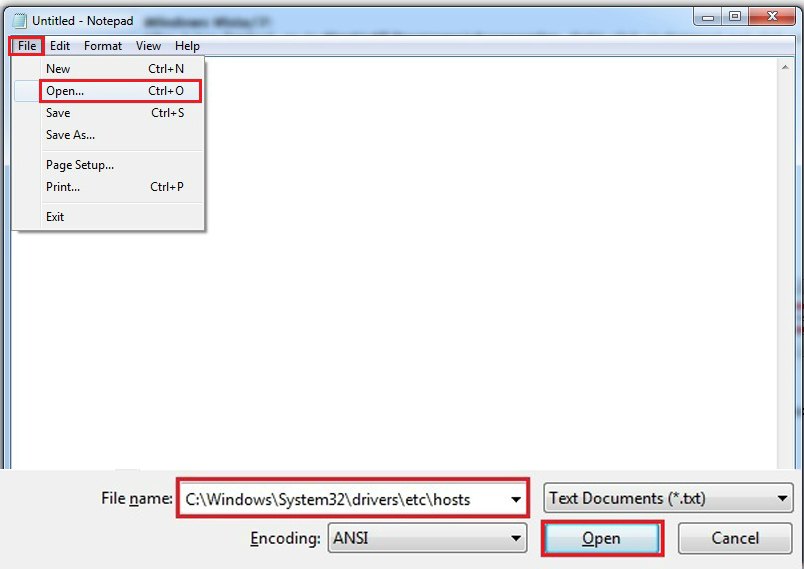 Контроль за этим система осуществляет посредством файла HOSTS, который располагается в дереве C:\Windows\System32\drivers\etc. К сожалению, именно эта служба наиболее часто подвержена воздействию вирусов. Попробуем разобраться, как исправить ситуацию.
Контроль за этим система осуществляет посредством файла HOSTS, который располагается в дереве C:\Windows\System32\drivers\etc. К сожалению, именно эта служба наиболее часто подвержена воздействию вирусов. Попробуем разобраться, как исправить ситуацию.
Какие файлы находятся в директории C:\Windows\System32\drivers\etc, и за что они отвечают?
Для начала обратим внимание на файлы, находящиеся в данной папке. Кроме искомого файла, здесь должны располагаться еще всего лишь четыре объекта. Если есть что-то еще, можно смело утверждать, что или что-то подобное.
Что касается функций файлов, например, объект C:\Windows\System32\drivers\etc\services и остальные файлы, включая HOSTS, protocol, lmhosts и networks, отвечают за некоторые функции доступа пользователя к определенным ресурсам в Сети.
Рассматриваемый определяет соответствие базы данных имен доменов адресам IP. Кроме того, его использование предполагает ускорение доступа пользователя к наиболее часто посещаемым страницам в Интернете в обход DNS-серверов, а также блокирование некоторых нежелательных ресурсов или баннерных ссылок. По умолчанию, кроме описательной текстовой части, он содержит одну-единственную интересующую нас запись в конце текста, а именно: 127.0.0.1 localhost. Все! Больше никаких дополнительных записей в нем быть не должно.
По умолчанию, кроме описательной текстовой части, он содержит одну-единственную интересующую нас запись в конце текста, а именно: 127.0.0.1 localhost. Все! Больше никаких дополнительных записей в нем быть не должно.
Проверка IP-адреса сайтов
Если говорить о примере соответствия доменного имени реальному IP-адресу ресурса, проверить его можно совершенно элементарным образом, используя в командной строке стандартный ввод команды ping, после которой через пробел указывается URL проверяемого ресурса.
Чтобы получить IP любого ресурса, необходимо использовать следующую комбинацию: ping www.(название сайта).(принадлежность домена). Например, для сети Facebook это будет выглядеть как ping www.facebook.com. После исполнения команды на экране и будет выведен искомый адрес и статистика так называемого пингования.
Что делать, если файл заражен вирусом?
К сожалению, именно файл C:\Windows\System32\drivers\etc\HOSTS вирусы заражают наиболее часто. После этого при входе юзера в ту же социальную сеть происходит либо его перенаправление на сайт-клон, либо вообще выдается сообщение с требованием оплаты входа. Сразу же оговоримся: ни одна «социалка» за пользование услугами ресурса денег не берет. Отсюда вывод: это вирус (иногда искусственное блокирование, что встречается крайне редко).
Сразу же оговоримся: ни одна «социалка» за пользование услугами ресурса денег не берет. Отсюда вывод: это вирус (иногда искусственное блокирование, что встречается крайне редко).
Если уж случилась такая беда, для начала следует проверить компьютерную систему В некоторых случаях не стоит использовать даже установленный в системе антивирус, поскольку он уже пропустил угрозу, и гарантии, что он ее обнаружит и удалит в результате сканирования по требованию, нет.
Лучше запустить какие-нибудь портативные утилиты вроде Dr. Web (лучше всего Cure IT!) или KVRT, которые даже не требует инсталляции. Но даже такие мощные продукты помогают не всегда, а блокировка доступа к ресурсам, прописанная в файле C:\Windows\System32\drivers\etc\HOSTS остается и продолжает работать. Посмотрим, как можно от нее избавиться.
Исправление текста файла вручную
Для начала заходим в саму директорию C:\Windows\System32\drivers\etc, после чего выбираем наш файл и правым кликом вызываем меню с командой «Открыть с помощью…» (изначально сам системный файл двойным кликом не откроется, поскольку не имеет расширения). Теперь из списка доступных программ выбираем стандартный «Блокнот» и смотрим на содержимое текста.
Теперь из списка доступных программ выбираем стандартный «Блокнот» и смотрим на содержимое текста.
Как правило, в зараженном файле могут присутствовать записи вроде 127.0.0.1, после которых указаны адреса ресурсов тех же «социалок» (например, 127.0.0.1 odnoklassniki.ru). Это первый признак того, что они произведены вследствие срабатывания вредоносного кода. Получается, что управляющие элементы системы, ссылаясь на файл HOSTS, постоянно производят при попытке обращения к нему.
Простейшим методом исправления является удаление всего содержимого при дальнейшей вставке оригинального текста (его можно взять с другого компьютера или найти в Интернете). После этого нужно просто сохранить изменения (Ctrl + S) и перегрузить компьютерный терминал. Можно, конечно, попытаться заменить искомый файл на оригинальный, но вряд ли система позволит это сделать даже при условии наличия прав администратора. К тому же такой вариант срабатывает примерно в 20-30% случаев.
Проблемы со HOSTS и объектом lmhosts.
 sam
samПроблема зачастую может быть более серьезной. Дело в том, что иногда при входе в директорию C:\Windows\System32\drivers\etc нужный нам файл HOSTS визуально отсутствует.
Сначала в «Проводнике» следует использовать меню сервиса, после чего выбрать параметры папок, где задействуется параметр показа скрытых объектов (файлов и папок). Кроме того, нужно поснимать «птички» со строк сокрытия защищенных системных файлов и расширений для зарегистрированных типов. Теперь наш файл виден.
Однако тут начинаются настоящие проблемы. Дело в том, что при попытке редактирования или сохранения система выдает сообщение о том, что файл C:\Windows\System32\drivers\etc\HOSTS недоступен для записи. Что делать в этом случае?
Применяем кардинальные меры — удаляем файл HOSTS, желательно и из «Корзины». Быстро удалить его, минуя «Корзину», можно сочетанием Shift + Del. Затем кликаем правой кнопкой на свободном пространстве окна и выбираем команду создания нового текстового файла и называем его hosts или HOSTS без расширения, как хотите, роли это не играет. Соглашаемся с предупреждение системы относительно смены расширения и приступаем к редактированию. Как уже понятно, действия дальше аналогичны предыдущему варианту — просто вставляем оригинальное содержимое и сохраняем только что созданный документ. После этого удаляем файл lmhosts.sam (именно он влияет на работоспособность искомого хост-файла), после чего опять же производим перезагрузку системы.
Соглашаемся с предупреждение системы относительно смены расширения и приступаем к редактированию. Как уже понятно, действия дальше аналогичны предыдущему варианту — просто вставляем оригинальное содержимое и сохраняем только что созданный документ. После этого удаляем файл lmhosts.sam (именно он влияет на работоспособность искомого хост-файла), после чего опять же производим перезагрузку системы.
Такой вариант восстановит доступ к любимым сайтам, которые до этого были заблокированы. Кстати сказать, и срабатывает такой способ практически всегда.
Вместо послесловия
Как видно из вышесказанного, исправить проблему с блокированием интернет-ресурсов можно совершенно просто, даже не обладая для этого какими-то особыми знаниями и навыками. Правда, прежде чем приступать к редактированию системного объекта HOSTS, следует убедиться, что стандартная проверка антивирусным ПО ничего не дала. Некоторые юзеры пытаются использовать утилиты вроде Microsoft Fix It. Учтите, при наличии в системе вируса файлы будут заражены повторно, а исправления будут сделаны всего лишь на время.
На сегодняшний день пользователи социальных сетей типа «ВКонтакте» либо «Одноклассники» зачастую встречаются с проблемой, когда невозможно зайти на сайт. Система контролирует это с помощью файла HOSTS, который находится в дереве C:\Windows\System32\drivers\etc.
Однако данная служка как раз часто и подвергается воздействию вирусов. В сегодняшней статье речь пойдет о том, как исправить такую ситуацию.
Какие файлы существуют в директории C:\Windows\System32\drivers\etc, и за что они отвечают?
Сначала необходимо обратить внимание на файлы, которые хранятся в этой папке. Кроме существующего файла, здесь должны размещаться только четыре объекта. При наличии чего-то еще можно утверждать, что это вирус или какой-либо вредоносный файл. Если рассматривать функции, к примеру, объект C:\Windows\System32\drivers\etc\services и другие файлы, в том числе HOSTS, protocol, lmhosts и networks, они несут ответственность за определенные функции доступа пользователя к конкретным ресурсам в интернете. HOSTS выявляет соответствие базы данных имен доменов адресам IP. Также его использование предусматривает ускорение доступа веб-страницам, которые пользователь посещает чаще всего, в обход DNS-серверов. Кроме того, осуществляется блокирование нежелательных ресурсов либо баннерных ссылок. Помимо описательной текстовой части, по умолчанию он хранит единственную запись в конце текста, вызывающую в данном случае интерес. Это именно: 127.0.0.1 localhost. Больше там ничего не должно содержаться.
HOSTS выявляет соответствие базы данных имен доменов адресам IP. Также его использование предусматривает ускорение доступа веб-страницам, которые пользователь посещает чаще всего, в обход DNS-серверов. Кроме того, осуществляется блокирование нежелательных ресурсов либо баннерных ссылок. Помимо описательной текстовой части, по умолчанию он хранит единственную запись в конце текста, вызывающую в данном случае интерес. Это именно: 127.0.0.1 localhost. Больше там ничего не должно содержаться.
Проверка IP-адреса сайтов
При рассмотрения примера соответствия доменного имени настоящему IP-адресу сайта, выполнить его проверку можно простым способом. Для этого достаточно ввести в командную строку ping, а затем через пробел указать URL ресурса, который проверяется. Для получения IP любого сайта, следует применить такую комбинацию: ping www.(название ресурса).(принадлежность домена). К примеру, для социальной сети Facebook это будет выглядеть следующим образом: ping www.facebook. com. Когда команда будет выполнена и на экран выведется искомый адрес, а также статистика так называемого пингования.
com. Когда команда будет выполнена и на экран выведется искомый адрес, а также статистика так называемого пингования.
Какие требуются действия, если файл заражен вирусом?
Стоит отметить, что именно файл C:\Windows\System32\drivers\etc\HOSTS зачастую заражается вирусами. Когда пользователь переходит на эту же социальную сеть, выполняется его перенаправление на сайт-клон или появляется сообщение, в котором от пользователя требуют оплаты входа. Необходимо сразу пояснить: ни одна социальная сеть не предусматривает трату денег за использование услуг ресурса. Таким образом, сразу напрашивается вывод: система заражена вирусом. В некоторых случаях возникает искусственное блокирование, что наблюдается достаточно редко. Если же это все же произошло, необходимо сначала тщательно проверить устройство при помощи антивирусного сканера. Иногда нет смысла пользоваться установленной в системе программой, поскольку она уже пропустила вирус, поэтому гарантия, что это не повторится, отсутствует. Желательно применить портативные утилиты типа Dr. Web (а лучше Cure IT!) или KVRT. Стоит отметить, что эти программы даже не нуждаются в инсталляции. К сожалению, в некоторых случаях и данные утилиты, которые достаточно мощные, не в силах помочь справиться с проблемой.
Желательно применить портативные утилиты типа Dr. Web (а лучше Cure IT!) или KVRT. Стоит отметить, что эти программы даже не нуждаются в инсталляции. К сожалению, в некоторых случаях и данные утилиты, которые достаточно мощные, не в силах помочь справиться с проблемой.
Исправление текста файла вручную
Сначала следует зайти в саму директорию C:\Windows\System32\drivers\etc, затем выбрать требуемый файл. Нажав правую кнопку мышки, необходимо открыть меню с командой «Открыть с помощью…». Далее из перечня доступных программ нужно выбрать стандартный «Блокнот» и ознакомиться с содержимым текста. Обычно в зараженном файле можно увидеть записи типа 127.0.0.1, после которых написаны адреса сайтов социальных сетей. К примеру, 127.0.0.1 odnoklassniki.ru. Это уже является признаком того, что она были созданы в результате срабатывания вредоносного кода. Таким образом, выходит, что управляющие элементы системы, постоянно блокируют сайт при попытке входа в него, ссылаясь на файл HOSTS. Самым простым способом избавления от данной проблемы является удаление содержимого при очередной вставке оригинального текста. Затем необходимо сохранить полученные изменения, используя комбинацию клавиш Ctrl + S, и выполнить перегрузку компьютера. Также существует возможность произвести замену искомого файла на оригинальный, однако, скорее всего, система не разрешит это сделать даже при наличии прав администратора. Кроме того, данный способ является эффективным только в 20-30% случаев.
Проблемы со скрытым файлом HOSTS и объектом lmhosts.sam
Сразу хочется заметить, что такие проблемы могут быть довольно серьезными. Все дело в том, что в некоторых случаях при входе в директорию C:\Windows\System32\drivers\etc требуемый пользователю файл HOSTS визуально наблюдается. При этом нужно сначала посетить «Проводник» и применить меню сервиса, а затем выбрать параметры папок, где используется параметр показа скрытых объектов. Также следует удалить отметки со строк сокрытия защищенных файлов, а также расширений для зарегистрированных типов. После этого объект визуально можно обнаружить.
Правда, и здесь не все так просто, поскольку именно после этого и начинаются самые настоящие проблемы. Итак, при попытке редактирования либо сохранения система отображает сообщение о том, что файл C:\Windows\System32\drivers\etc\HOSTS является недоступным для записи. Какие действия необходимо предпринять в данном случае? Следует использовать кардинальные меры, состоящие в удалении файла HOSTS. Кстати, не стоит забывать за посещение «Корзины». Оттуда его также желательно удалить. Если же пользователь принял решение сделать это быстро, не заходя в «Корзину», он может использовать комбинацию клавиш Shift + Del.
Необходимо нажать правой кнопкой мышки на свободном месте окна и выбрать команду создания нового текстового файла. Нужно назвать его hosts или HOSTS без расширения. В принципе, большой роли это не играет. Затем следует согласиться с предупреждение системы, которое связано со сменой расширения, и можно приступать к редактированию. Не трудно догадаться, что все действия такие же как и в предыдущем варианте. Только необходимо вставить оригинальное содержимое и сохранить созданный документ. Далее следует удалить файл lmhosts.sam, который и оказывает влияние на работоспособность искомого хост-файла. В конце система нуждается в перезагрузке. Данный вариант способен восстановить доступ к любимым ресурсам, которые были до этого заблокированы. Стоит также отметить, что этот метод практически всегда эффективен.
Из всего сказанного выше можно сделать вывод, что исправить проблему, которая приводит к блокировке веб-ресурсов, можно очень просто. При этом не обязательно иметь какие-либо особые знания и навыки. Хотя, перед тем как приступить к редактированию системного объекта HOSTS, необходимо удостовериться, что стандартная проверка антивирусным программным обеспечением не дала результат. Некоторые пользователи стараются применить программы типа Microsoft Fix It. Стоит принимать во внимание, что в случае присутствия в системе вируса файлы могут заразиться снова.
Для чего нужен файл Hosts?
Предназначение этого системного файла — присвоение определенным адресам сайтов определенного IP.
Этот файл очень любят всякого рода вирусы и зловреды для того, чтобы прописать в него свои данные или попросту его заменить.
Результатом этих действий могут быть признаки «вставки» сайта в браузеры, который будет просить отправить смс при открытии браузера или блокировка различных сайтов, на усмотрение создателей вируса.
Где находится файл hosts в windows?
Для различных версий ОС Windows расположение файла hosts немного разное:
Windows 95/98/ME : WINDOWS\hosts
Windows NT/2000 : WINNT\system32\drivers\etc\hosts
Windows XP/2003/Vista/Seven(7)/8 : WINDOWS\system32\drivers\etc\hosts
Причем окончание hosts , это уже и есть конечный файл, а не папка. У него нет .
Как должен выглядеть правильный файл hosts?
«Содержимое» файла hosts так же немного отличается для разных версий windows, но не особо. В нем «написано» на английском языке для чего он нужен и как делать исключения с приведением одного примера. Все строчки, начинающиеся со знака #
, означают что они закомментированы и не влияют на файл.
Содержание оригинального файла hosts для Windows XP:
#
#
# space.
#
#
# For example:
#
127.0.0.1 localhost
Содержание оригинального файла hosts для Windows Vista:
# Copyright (c) 1993-2006 Microsoft Corp.
#
# This is a sample HOSTS file used by Microsoft TCP/IP for Windows.
#
# This file contains the mappings of IP addresses to host names. Each
# entry should be kept on an individual line. The IP address should
# be placed in the first column followed by the corresponding host name.
# The IP address and the host name should be separated by at least one
# space.
#
# Additionally, comments (such as these) may be inserted on individual
# lines or following the machine name denoted by a «#» symbol.
#
# For example:
#
# 102.54.94.97 rhino.acme.com # source server
# 38.25.63.10 x.acme.com # x client host
127.0.0.1 localhost::1 localhost
Содержание оригинального файла hosts для Windows 7:
# Copyright (c) 1993-2009 Microsoft Corp.
#
# This is a sample HOSTS file used by Microsoft TCP/IP for Windows.
#
# This file contains the mappings of IP addresses to host names. Each
# entry should be kept on an individual line. The IP address should
# be placed in the first column followed by the corresponding host name.
# The IP address and the host name should be separated by at least one
# space.
#
# Additionally, comments (such as these) may be inserted on individual
# lines or following the machine name denoted by a «#» symbol.
#
# For example:
#
# 102.54.94.97 rhino.acme.com # source server
# 38.25.63.10 x.acme.com # x client host
# localhost name resolution is handle within DNS itself.
# 127.0.0.1 localhost
# ::1 localhost
Содержание оригинального файла hosts для Windows 8:
# Copyright (c) 1993-2009 Microsoft Corp.
#
# This is a sample HOSTS file used by Microsoft TCP/IP for Windows.
#
# This file contains the mappings of IP addresses to host names. Each
# entry should be kept on an individual line. The IP address should
# be placed in the first column followed by the corresponding host name.
# The IP address and the host name should be separated by at least one
# space.
#
# Additionally, comments (such as these) may be inserted on individual
# lines or following the machine name denoted by a «#» symbol.
#
# For example:
#
# 102.54.94.97 rhino.acme.com # source server
# 38.25.63.10 x.acme.com # x client host
# localhost name resolution is handled within DNS itself.
# 127.0.0.1 localhost
# ::1 localhost
Как Вы можете убедиться, в содержании файла host для разных версий windows, особых отличий нет.
Как открыть и изменить файл hosts?
Файл hosts можно стандартного Блокнота Windows.
Вот здесь, наверное, самая интересная часть статьи.
Прежде всего нужно понять, а зачем вообще изменять этот файл? Да для того, чтобы запретить доступ к определенным сайтам. Таким образом, изменив данный файл и прописав в него адрес сайта, пользователь не сможет зайти на него ни через какой .
Для того, чтобы изменить файл hosts, желательно открыть его от имени администратора () щелкнув ПКМ на файле и выбрав «Запуск от имени администратора». Либо открыть таким образом Блокнот и уже в нём открыть файл.
Для быстроты действий можно просто нажать кнопку Пуск и выбрать пункт Выполнить (win +r ) () и ввести в строку:
notepad %windir%\system32\drivers\etc\hosts
В результате чего откроется этот файл в Блокноте.
Для того, чтобы заблокировать доступ к сайту (предположим, он будет test.ru
), нужно просто добавить строку с этим сайтом в самый низ:
127.0.0.1 test.ru
В результате чего, файл будет такого содержания:
# Copyright (c) 1993-1999 Microsoft Corp.
#
# This is a sample HOSTS file used by Microsoft TCP/IP for Windows.
#
# This file contains the mappings of IP addresses to host names. Each
# entry should be kept on an individual line. The IP address should
# be placed in the first column followed by the corresponding host name.
# The IP address and the host name should be separated by at least one
# space.
#
# Additionally, comments (such as these) may be inserted on individual
# lines or following the machine name denoted by a «#» symbol.
#
# For example:
#
# 102.54.94.97 rhino.acme.com # source server
# 38.25.63.10 x.acme.com # x client host
# This HOSTS file created by Dr.Web Anti-rootkit API
# 127.0.0.1 localhost
# ::1 localhost
127.0.0.1 test.ru
Каждый новый сайт, который хотите заблокировать, нужно начинать с новой строки и прописывать, не забывая локальный IP адрес 127.0.0.1
Так же, для редактирования файла hosts, существует программа HOSTS EDITOR , скачать которую и почитать описание можно с .
Принцип работы у неё заключается в том, что она помогает отредактировать файл hosts.
Из скрина ниже понятен принцип её работы, всё делается в пару кликов. Добавление осуществляется путем нажатия на +
.
После редактирования не забудьте нажать на кнопку сохранения (2 кнопка «Save changes» слева от кнопки «+»).
Так же изменить этот файл можно и для хороших целей, например ускорить загрузку сайта .
Как это работает?
При заходе на сайт, Вы видите его доменное имя, которое имеет буквы. Но все сайты в интернете имеют IP адрес, а названия уже присваиваются с использованием DNS. Я не буду вдаваться в подробности этого процесса, статья не об этом. Но здесь нужно знать то, что файл hosts имеет приоритет при обращении к сайтам, и только после него идет запрос к DNS.
Для того, чтобы ускорить загрузку сайта, нужно знать его IP адрес и домен.
IP адрес сайта можно узнать с помощью различных сервисов, например или .
Домен — это название сайта.
Для примера, ускорим загрузку этого сайта, на котором Вы читаете статью, явно указав файлу IP адрес и домен.
Тогда добавляемая строчка будет:
91.218.228.14 сайт
Это ускоряет загрузку страницы в пару секунд, а иногда может дать доступ, если стандартными средствами Вы не можете зайти на сайт.
Ещё с можно перенаправить на другой сайт с помощью файла hosts .
Для этого нужно знать IP адрес сайта и его домен (как и в вышеописанном случае), тогда добавляемая строка будет такая:
91.218.228.14 test.ru
И теперь, после ввода в адресную строку браузера сайта test.ru , Вы будете перенаправлены на сайт, указанный в IP адресе..
Если хотите почистить файл hosts , то можете это сделать, просто удалив содержимое и вставить в него оригинальный текст, из описания выше (под спойлерами).
Некоторые нюансы в файле hosts:
Таким образом Вы можете легко и бесплатно заблокировать доступ к сайтам в Windows путем правки файла hosts.
Здравствуйте, уважаемые читатели блога сайт. Сегодня я хочу поговорить о такой довольно-таки простой в своем устройстве вещи, как файл Hosts .
Что примечательно, живет он практически на всех операционных системах (а значит и всех компьютерах пользователей интернета), начиная от Линукса и заканчивая Windows 7. Еще одним отличительным его свойством является то, что он не имеет расширения, но это обусловлено именно тем, что работать он должен в любых ОС, а значит обязан быть универсальным.
Но не это главное. Хотя он и является пережитком прошлого , по прежнему есть масса способов использовать Хостс как в благих целях, так и не в очень. Например, вирусы и вирусописатели очень его любят и часто используют либо для подмены официальных сайтов их фишинговые дубли, либо для блокировки возможности обновления установленной у вас антивирусной программы.
Однако сетевому оборудованию нужны именно Ip-ишники и ничего другого. Поэтому вручную формировался список соответствия имени хоста и его Ip адреса (). Такой список обзывался именем Hosts и рассылался на все узлы локальной сети. Все было замечательно вплоть до того момента, когда использовать такой метод уже стало не возможно из-за огромного числа записей, содержащихся в этом файле. Рассылать его стало проблематично.
В связи с этим решили подойти к этом вопросу иначе, а именно разместить в интернете целую (систему доменных имен), которые хранили бы все эти таблицы соответствия и компьютеры пользователей обращались к ближайшему из них с вопросом о том, а какой-же Ip-ишник соответствует домену Вася.ру.
При этом про файл Hosts все благополучно забыли, но он по-прежнему имел место быть во всех операционках, разве что только его содержание было крайне скудным. Обычно там присутствовала и присутствует до сих пор всего лишь одна запись:
127.0.0.1 localhost
По какой-то причине, данный Ip адрес (а точнее диапазон 127.0.0.1 — 127.255.255.255) был выбран для обозначения локального хоста (частного IP), т.е. того самого компьютера, за которым вы сидите (дословно localhost — «этот компьютер»). Но, правда, это все для старичка IPv4 (четвертой версии).
А во входящем сейчас в обиход IPv6 (из-за того, что заложенного в предыдущей версии количества адресов уже не хватает всем) подобная запись будет выглядеть чуток по другому:
::1 localhost
Но суть одна и та же. Т.к. сейчас еще используются или могут использоваться оба стандарта задания IP адреса, то в файле Hosts обычно присутствуют обе этих строчки . Над ними, правда, может быть всякая билиберда написана (зависит от используемой ОС), но все те строки содержат вначале символ решетки # (хеш), который означает, что данные строки являются комментариями и учитываться не должны.
На моей старушке Windows Vista файл Хостс выглядит сейчас вот так:
# Copyright (c) 1993-1999 Microsoft Corp. # # This is a sample HOSTS file used by Microsoft TCP/IP for Windows. # # This file contains the mappings of IP addresses to host names. Each # entry should be kept on an individual line. The IP address should # be placed in the first column followed by the corresponding host name. # The IP address and the host name should be separated by at least one # space. # # Additionally, comments (such as these) may be inserted on individual # lines or following the machine name denoted by a «#» symbol. # # For example: # # 102.54.94.97 rhino.acme.com # source server # 38.25.63.10 x.acme.com # x client host # This HOSTS file created by Dr.Web Anti-rootkit API 127.0.0.1 localhost::1 localhost
Синтаксис записи очень простой — сначала указывается IP адрес, а затем через любое количество пробелов (символов табуляции) прописывается название хоста (компьютера, узла или домена). Для каждой записи подобного рода используется отдельная строка.
Тут встает главный вопрос, а какое сейчас занимает Hosts место в процессе установки соответствия вводимых в браузере доменных имен и тех IP адресов, которые за этими доменами скрываются? Ну, как оказалось, очень даже важное место занимает, а именно первое. Но обо все по порядку.
Итак, вы вводите в адресную строку браузера Урл адрес () или же переходите по ссылке из закладок браузера, или же с какой-либо открытой в нем вебстраницы. В любом случае браузер получает от вас путь до того документа, который вы хотите увидеть.
По любому, в Урле будет присутствовать доменное имя сайта, на котором интересующий вас документ лежит (сайт в нашем примере). Однако, этому домену соответствует вполне себе конкретный сервер (может быть виртуальный), где хостится этот самый сайт. И у этого сервера обязательно должен быть IP адрес , чтобы он был виден в сети и к нему могли обращаться.
Ваш браузер не может знать, какой именно IP соответствует доменному имени содержащемуся в Урле (ну, если только вы в этом самом браузере не включили кэширование DNS записей и данный узел был вами ранее посещен). Поэтому он обращается в первую очередь за разъяснениями именно к файлу Hosts на вашем компьютере.
Если там этот домен найден не будет (и соответствующий ему IP), то уже дальше браузер начнет пытать службу кэширования DNS записей из состава Windows. Если раньше вы к этому домену обращались и с тех пор прошло не очень много времени, то DNS-кэш выдаст браузеру этот самый Айпишник. Браузер его получит и откроет затребованный вами документ.
Если же среди кэша для этого домена записей не найдется, то браузер отправит запрос на ближайший DNS-сервер (скорее всего, это будет сервер вашего ) и получит от него искомую информацию. Правда, в этом случае может наблюдаться небольшая задержка в открытии затребованной вами вебстраницы, но при современных скоростях интернета это будет практически не заметно.
И так происходит при абсолютно любом запросе на открытие документа из интернета с вашего компьютера. Улавливаете? Пустой Hosts не создает никаких проблем, а вот если его заполнить, да еще и со злым умыслом, то может получиться так, что вы введете пароль от своего Яндекс кошелька не на официальном сайте этой платежной системы, а на фишинговом ресурсе с аналогичным дизайном (см. ).
Как такое может быть? Ну, от заражения вирусами никто не застрахован (), а вирус может запросто дописать в Хостс IP адрес фишингового ресурса и поставить ему в соответствие доменное имя money.yandex.ru, к примеру. В этом и кроется опасность.
На фальшивом сайте социальной сети могут перехватить вводимые вами пароли, могут потребовать плату за вход, ну или еще чего-нибудь совершить более креативного. Самое печальное, что заметить подмену невозможно, ибо в адресной строке браузера будет красоваться правильное доменное имя.
Где находится файл Hosts и как удалить из него записи вируса?
С другой стороны удалить внесенные вирусом изменения из файла Host сможет даже абсолютный нуб в компьютерах. Обычно проблема заключается именно в том, чтобы найти, где этот самый файлик находится.
В старых версиях Windows, как, например, XP или 2000, он был открыт для всех желающих и жил в системных папках по следующему адресу:
Windows\System32\drivers\etc\
Вы не поверите, но он живет по этому же адресу и в Windows 7, и в Висте, но там все несколько сложнее, ибо пройдя по пути:
C:\Windows\System32\drivers\
Папки etc вы там не обнаружите. Разработчики посчитали, что обычным смертным этот файл трогать не стоит во избежании проблем.
Однако, файл hosts в windows 7 и vista все же имеет место быть, нужно только искать его, получив права Администратора. Лично я никогда даже не пытался разобраться во всей это ахинеи с правами, но для себя нашел очень простой способ обойти это ограничение.
Итак, заходите в меню кнопки «Пуск» — «Все программы» и находите там папку «Стандартные». Внутри нее живут ярлычки, среди которых несложно увидеть «Блокнот». Щелкаете по нему правой кнопкой мыши и из появившегося контекстного меню выбираете «Запуск от имени Администратора» :
Ну, собственно, полдела сделано. Теперича в блокноте выбираете из верхнего меню пункты «Файл» — «Открыть». В стандартном окне проводника Windows находите искомую папку etc (внутри каталога Windows\System32\drivers\), выбираете в правом нижнем углу из выпадающего списка «Все файлы» и счастливыми глазами наблюдаете появления этого сверхсекретного файла:
Он будет именно без расширения, а всю остальную лабудень, на вроде hosts.txt, очень часто создают вирусы , чтобы отвлечь ваше внимание и в конец запутать. Для настоящего файла они выставляют атрибут «Скрытый», который можно поставить или снять, просто щелкнув по файлу правой кнопкой мыши и выбрав самый нижний пункт «Свойства»:
А т.к. в Windows по умолчанию для зарегистрированных типов файлов расширения не отображаются (вот зачем так сделали — я не понимаю), то пользователь находит hosts.txt не видя ни его расширения, ни того, что в той же папке есть еще один хостс, но он скрыт от его глаз.
Внося изменения в фальшивку он так ничего и не добивается, начинает рвать волосы, заламывать руки и идет в магазин за новым ноутбуком, чтобы, наконец-то, попасть в свой любимый Контакт, который вирус заблокировал на старом компе. Ааа, ужас.
Хотя, конечно же, пользователь может оказаться продвинутым и включить в настройках показ скрытых и системных файлов. В Windows Vista для этого нужно зайти в «Панель управления» — «Свойства папки» — вкладка «Вид» и переместить галочку в строчку «Показывать скрытые папки и файлы». Кстати, и с расположенной выше строчки «Скрыть расширения…» галочку лучше будет снять:
Есть совсем простой способ открыть этот файл . Достаточно будет нажать на клавиатуре сочетание клавиш Win+R (или выбрать из меню кнопки «Пуск» пункт «Выполнить»), после чего ввести в открывшемся окне следующую строку и нажать Энтер:
Notepad %windir%\system32\drivers\etc\hosts
Но не суть важно. Мы с вами все же нашли, где находится этот секретный (для Windows 7 и vista) файл, и должны его внимательно осмотреть на предмет возможных надругательств. Если первичный осмотр пациента никаких патологий не выявил, то посмотрите на область прокрутки страницы в Блокноте .
Иногда свои записи вирус вносит после нескольких сотен пустых строк, снижая тем самым риск их обнаружения вами. Если полосы прокрутки нет, то все замечательно, а если есть — то воспользуйтесь ей и приведите свой Hosts к тому виду, что у него должен быть с рождения, т.е. достаточно будет наличия в нем всего лишь двух строк (комментарии никому не нужны):
127.0.0.1 localhost::1 localhost
Ну, если подмену адресов в этом файле представить довольно просто, например, это может выглядеть так:
127.0.0.1 localhost::1 localhost 77.88.21.3 сайт
То как же, в таком случае, осуществляется блокирование определенных сайтов через Хостс? Ну, просто домену, который нужно заблокировать, ставят в соответствие частный IP адрес 127.0.0.1, например, так:
127.0.0.1 localhost::1 localhost 127.0.0.1 vk.com 127.0.0.1 odnoklassniki.ru
Умница браузер находит это соответствие и пытается получить нужный документ (вебстраницу) с вашего же компьютера, что ему, естественное, не удается и о чем он вам незамедлительно сообщит. Кстати, это хороший способ заблокировать доступ вашим чадам к сайтам, которые вы считаете им не стоит посещать. Кончено же, нужно еще будет список таких сайтов создать или где-то взять, но при желании вполне можно попробовать.
Как я уже упоминал, в стародавние времена, когда интернет у большинства пользователей был еще медленным, для ускорения открывания сайтов прописывали их Айпишники в Hosts. Другое дело, что эти самые ресурсы периодически меняли хостинг и вместе с ним и IP адреса. А пользователь, забыв про то, что он сотворил полгода назад для ускорения интернета, тщетно пытается понять, почему его любимые ресурсы ему не доступны.
Как использовать Хостс при переносе сайта на новый хостинг?
Ну, и напоследок я хотел бы рассказать о том, как с помощью внесения изменений в файл Хостс можно работать с сайтом, переехавшим на новый хостинг еще до того момента, как на всех DNS серверах пропишется новая запись (ставящая в соответствие вашему домену новый Ip адрес). Способ очень простой, но эффективный.
Итак, вы меняете хостера. Естественно, что меняется и IP адрес вашего сайта. Как об этом узнают в интернете? Все правильно, с помощью сети Днс серверов. Кстати, первый и самый важный шаг сделаете вы сами, зайдя в панель управления своего регистратора и прописав там адреса NS серверов вашего нового хостера.
Именно с них новая DNS распространится по всему интернету. Но процесс этот длительный и при самом худшем сценарии развития событий может занять пару суток. На это время сайт должен быть доступен и на новом и на старом хостинге, чтобы пользователи со всего мира не были бы лишены возможности его лицезреть.
Однако, вам самим ведь будет интересно узнать, а как, собственно, ваш ресурс чувствует себя у нового хостера? Проверить работу всех плагинов и других вещей. Неужели придется ждать от нескольких часов до двух суток? Ведь это не выносимо.
Во-первых, можно будет попробовать сбросить DNS-кэш на вашем собственно компьютере, ибо он может мешать вам увидеть свой ресурс на новом хостинге, если внешние ДНС сервера уже получили новую запись. Как это сделать? Опять же все очень просто. Нажимаете на клавиатуре сочетание клавиш Win+R (или выбираете из меню кнопки «Пуск» пункт «Выполнить»), после чего вводите в открывшемся окне:
Откроется очень страшное окно под название командная строка, куда вам нужно будет вставить эту команду:
Ipconfig /flushdns
Обычные кнопки вставки в окне командной строки не работают, поэтому просто щелкните в ней правой кнопкой мыши и выберите пункт «Вставить».
После этого жмите на «Энтер», DNS-кэш очистится на вашем компе и можно пробовать открыть ваш сайт снова. Кстати, кэш ДНС может иметь место быть и в самом браузере, так что очистите его, либо обновите окно, удерживая зажатой кнопку «Шифт» на клавиатуре.
Кстати, если интересно, то можно посмотреть содержимое DNS-кэша, введя в командную строку следующую команду:
Ipconfig /displaydns
По-прежнему открывается сайт на старом хостинге? Не беда. Находим описанным чуть выше способом файл Hosts и добавляет в него всего лишь одну строчку:
109.120.169.66 сайт
Где 109.120.169.66 — это будет IP адрес вашего нового хостинга , а дальше будет следовать доменное имя вашего сайта. Все. Пока весь остальной мир любуется вашим ресурсом на старом хостинге, вы имеете возможность исправить возможные косяки на уже перенесенном на новый хостинг движке. Штука замечательная и я ей всегда пользуюсь.
Удачи вам! До скорых встреч на страницах блога сайт
Вам может быть интересно
Что такое DNS и как ДНС-сервера обеспечивают работу интернета
VPS от NeoServer — станьте владельцем своей виртуальной вселенной
Как сделать бэкап и восстановиться из резервной копии, а так же нюансы переноса сайта (Joomla, WordPress) на новый хостинг
Покупка домена (доменного имени) на примере регистратора Reghouse
Локальный сервер Denwer — как создать сайт на компьютере — установка, настройка и удаление Денвера
cPanel — создание и работа с базами данных, добавление поддоменов и мультидоменов, а так же их парковка
Что такое домены, хостинг, DNS сервера и IP адреса
FileZilla — где бесплатно скачать и как научиться пользоваться популярным FTP клиентом Файлзилла
Перенос сайта на новый хостинг Infobox, выбор между обычным и VPS, а также работа с панелью управления хостера
Файл hosts предназначен для сопоставления имен доменов (сайтов), которые записываются при помощи символов, и соответствующих IP-адресов (например, 145.45.32.65), которые записываются в виде четырех значений чисел. Вы можете открыть любой сайт в браузере не только после ввода его имени, но и после ввода IP-адреса этого сайта.
В Windows запрос к файлу hosts имеет приоритет, по сравнению к запросу DNS-серверам. При этом, содержимое этого файла контролирует сам администратор компьютера.
Поэтому, довольно часто вредоносные программы пытаются изменить содержание файла хостс. Для чего они это делают?
Они это делают для блокировки доступа к популярным сайтам, или для перенаправления пользователя на другие сайты. Там, в лучшем случае, ему продемонстрируют рекламу, а в худшем, будет открыта поддельная страница популярного ресурса (социальная сеть, окно сервиса электронной почты, сервис онлайн банкинга и т. п.), с просьбой ввести для входа на поддельный сайт данные от своей учетной записи.
Таким образом, из-за невнимательности пользователя, злоумышленник может получить доступ к данным пользователя, и нанести ему ущерб.
Где находится файл hosts?
Файл hosts расположен в папке с операционной системой Windows, обычно, это диск «С» на компьютере пользователя.
Путь к файлу hosts будет таким:
C:\Windows\System32\drivers\etc\hosts
Вы можете вручную пройти этот путь, или сразу открыть папку с файлом хост, с помощью специальной команды.
Для быстрого доступа к файлу, нажмите на клавиатуре сочетание клавиш «Windows» + «R». После этого откроется окно «Выполнить». В поле «Открыть» введите или путь к файлу (смотрите выше), или одну из этих команд:
%systemroot%\system32\drivers\etc %WinDir%\System32\Drivers\Etc
Этот файл не имеет расширения, но его можно будет открыть и отредактировать в любом текстовом редакторе.
Стандартное содержание файла hosts
В операционной системе Windows, файл «hosts» имеет следующее стандартное содержание:
# Copyright (c) 1993-2009 Microsoft Corp. # # This is a sample HOSTS file used by Microsoft TCP/IP for Windows. # # This file contains the mappings of IP addresses to host names. Each # entry should be kept on an individual line. The IP address should # be placed in the first column followed by the corresponding host name. # The IP address and the host name should be separated by at least one # space. # # Additionally, comments (such as these) may be inserted on individual # lines or following the machine name denoted by a «#» symbol. # # For example: # # 102.54.94.97 rhino.acme.com # source server # 38.25.63.10 x.acme.com # x client host # localhost name resolution is handled within DNS itself. # 127.0.0.1 localhost # ::1 localhost
Этот файл аналогичен по своему содержанию в операционных системах Windows 7, Windows 8, Windows 10.
Все записи, которые начинаются с символа решетки #, и далее до конца строки, по большому счету не имеют значения для Windows, так как это комментарии. В этих комментариях объясняется, для чего предназначен данный файл.
Здесь написано, что файл hosts предназначен для сопоставления IP-адресов именам сайтов. Записи в файле хостс нужно будет производить по определенным правилам: каждая запись должна начинаться с новой строки, сначала пишется IP-адрес, а затем минимум после одного пробела имя сайта. Далее после решетки (#), можно будет написать комментарий к вставленной в файл записи.
Эти комментарии никак не влияют на работу компьютера, вы даже можете удалить все эти записи, оставив только пустой файл.
Вы можете отсюда скачать стандартный файл hosts для установки на свой компьютер. Его можно использовать для замены модифицированного файла, если вы не хотите самостоятельно редактировать файл хостс на своем компьютере.
На что следует обратить внимание
Если данный файл на вашем компьютере ничем не отличается от этого, стандартного файла, то это значит, что никаких проблем, которые могли возникнуть, из-за изменения данного файла вредоносными программами, на вашем компьютере нет.
Обратите особое внимание на содержимое файла, которое расположено после этих строк:
# 127.0.0.1 localhost # ::1 localhost
В файл хост могут быть вставлены дополнительные записи, которые добавляются сюда некоторыми программами.
Например, на этом изображении, вы можете увидеть, что к стандартному содержимому файла hosts, программа добавила некоторые записи. Между закомментированными строками, были вставлены дополнительные записи для выполнения определенных действий. Это было сделано для того, чтобы в процессе установки программ на мой компьютер, данная утилита отсекала нежелательное программное обеспечение.
Здесь могут быть дополнительные строки, такого типа: сначала «набор цифр», а далее после пробела, «название сайта», добавленные для того, чтобы, например, отключить рекламу в программе Skype, или заблокировать доступ к какому-нибудь сайту.
Если вы сами ничего не добавляли в файл hosts, и не используете упомянутую в этой статье программу (Unchecky), то вы можете смело удалить из файла хост непонятные записи.
Для чего изменяют файл хостс
Файл hosts изменяют для того, чтобы заблокировать доступ к определенному ресурсу в интернете, или для того, чтобы перенаправить пользователя на другой сайт.
Обычно, первоначально вредоносный код выполняется после запуска скачанной из интернета программы. В этот момент, автоматически вносятся изменения в свойства ярлыка браузера, и довольно часто добавляются дополнительные строки в файл hosts.
Для блокирования какого-либо сайта (например, сайт ВКонтакте) вносятся строки подобного вида:
127.0.0.1 vk.com
Для некоторых сайтов может быть внесено два варианта имени сайта с «www», или без этой аббревиатуры.
Вы сами можете заблокировать нежелательные сайты на своем компьютере, добавив в файл хост подобную запись:
127.0.0.1 название_сайта
В этой записи IP-адрес (127.0.0.1) — это адрес в сети вашего компьютера. Далее идет название сайта, который вам необходимо заблокировать (например, pikabu.ru).
В итоге, после ввода имени сайта, вы увидит пустую страницу со своего компьютера, хотя в адресной строке браузера будет написано название данной веб-страницы. Этот сайт будет заблокирован на вашем компьютере.
При использовании перенаправления, после ввода названия нужного сайта, в браузере пользователя будет открыт совсем другой сайт, обычно, это веб-страница с рекламой, или поддельная страница популярного ресурса.
Для перенаправления на другой сайт, в файл хост добавляются записи такого вида:
157.15.215.69 название_сайта
Вначале идет набор цифр – IP адрес (я написал здесь случайные цифры для примера), а далее, после пробела, латинскими буквами будет написано название сайта, например, vk.com или ok.ru.
Схема работы этого метода примерно такая: нехорошие люди специально создают фейковый (поддельный) сайт, с выделенным IP адресом (иначе этот метод не будет работать). Далее на компьютер пользователя попадает инфицированное приложение, после запуска которого, в файле hosts производятся изменения.
В результате, когда пользователь набирает в адресной строке браузера название популярного сайта, то его вместо нужного сайта, перебрасывают совсем на другой сайт. Это может быть фейковая страница социальной сети, которая предназначена для кражи личных данных пользователя, или сайт с навязчивой рекламой. Очень часто, с такого подставного сайта, идут редиректы (перенаправления) на множество других специально созданных страниц с рекламой.
Как отредактировать файл hosts
Вы можете сами изменить содержание файла хост, отредактировав его при помощи текстового редактора. Один из самых простых способов, для получения возможности изменения файла, — открыть файл hosts в Блокноте, открыв программу от имени администратора.
Для этого, создайте ярлык утилиты Блокнот на Рабочем столе, или запустите приложение в стандартных программах, которые находятся в меню «Пуск». Для запуска, сначала кликните по ярлыку программы правой кнопкой мыши, а затем выберите в контекстном меню пункт «Запуск от имени администратора». После этого будет открыто окно текстового редактора Блокнот.
C:\Windows\System32\drivers\etc
После открытия папки «etc», вы не увидите файл «hosts», так как в Проводнике будет выбрано отображение текстовых файлов. Выберите настройку «Все файлы». После этого, файл хостс будет отображен в этой папке. Теперь вы можете открыть файл хостс в Блокноте, для его редактирования.
После завершения редактирования, изменения в файле hosts. Обратите внимание на то, что тип файла при сохранении, должен быть таким: «Все файлы».
Выводы статьи
В том случае, если вредоносная программа изменила записи в файле hosts, вы можете заменить модифицированный файл на стандартный, или отредактировать содержимое данного файла, удалив оттуда ненужные записи.
Как изменить файл hosts (видео)
что делать? Файл Hosts — что это такое, где он находится в Windows, что с ним делать вебмастеру и как удалить из него записи вирусов Файл c windows system32 drivers etc.
Файл hosts устанавливает соответствие между IP сервером и доменом сайта. Запрос к этому файлу имеет приоритет перед обращением к DNS-серверам. В отличие от DNS, содержимое файла контролируется администратором компьютера.
На сегодняшний день большое количество вредоносных программ используют файл hosts для блокирования доступа к веб-сайтам популярных порталов или социальных сетей. Зачастую вместо блокировки сайтов вредоносные программы перенаправляют пользователя на страницы, внешне похожие на популярные ресурсы (социальные сети, почтовые сервисы и т.д.), куда невнимательный пользователь вводит учетные данные, попадающие таким образом к злоумышленникам. Также, возможно блокирование доступа к веб-сайтам компаний-разработчиков антивирусного программного обеспечения.
Расположение файла hosts
По умолчанию файл hosts расположен здесь C:\Windows\System32\drivers\etc Файл не имеет расширения, но его можно открыть блокнотом. Для изменения содержимого файла в блокноте, необходимо иметь права администратора.
Для просмотра файла hosts откройте меню Пуск , выберите пункт Выполнить , введите команду
и нажмите кнопку ОК
Так должен выглядеть файл hosts по умолчанию.
Если в файле есть записи типа 127.0.0.1 odnoklassniki.ru 127.0.0.1 vkontakte.ru или адреса ваших сайтов, на которые вы не можете зайти, то для начала проверьте ваш на компьютер на «зловредов», а потом восстановите файл hosts
Восстановление содержимого файла hosts по умолчанию
- Щелкните правой кнопкой мыши в свободном месте в папке %WinDir%\system32\drivers\etc , выберите пункт Создать , щелкните элемент Текстовый документ , введите имя hosts и нажмите клавишу ВВОД .
- Нажмите кнопку Да , чтобы подтвердить, что имя файла не будет иметь расширение TXT .
- Откройте новый файл hosts в текстовом редакторе. Например, откройте файл в программе «Блокнот «.
- Скопируйте в файл приведенный ниже текст.
# Copyright (c) 1993-2009 Microsoft Corp.
#
# This is a sample HOSTS file used by Microsoft TCP/IP for Windows.
#
# This file contains the mappings of IP addresses to host names. Each
# entry should be kept on an individual line. The IP address should
# be placed in the first column followed by the corresponding host name.
# The IP address and the host name should be separated by at least one
# space.
#
# Additionally, comments (such as these) may be inserted on individual
# lines or following the machine name denoted by a «#» symbol.
#
# For example:
#
# 102.54.94.97 rhino.acme.com # source server
# 38.25.63.10 x.acme.com # x client host# localhost name resolution is handled within DNS itself.
# 127.0.0.1 localhost
# ::1 localhost
Сохраните и закройте файл.
Можно отредактировать файл hosts и в Блокноте, удалить ненужные строки, или добавить свои. Для этого надо запустить Блокнот в режиме Администратора .
Как запускать стандартные программы Windows смотрите
Здравствуйте, друзья!
В некоторых ситуациях требуется изменить или восстановить файл hosts.
В этой статье я расскажу, для чего он предназначен и как его правильно редактировать. Приведу пример, как с помощью файла hosts можно ускорить, перенаправить или заблокировать доступ к некоторым сайтам.
Файл hosts – это специальный текстовый файл системы, который отвечает за преобразование символьных имен доменов в соответствующие им IP-адреса и наоборот. Интернет-сайт, помимо привычного адреса, имеет еще и IP-адрес.
К примеру, социальная сеть «Одноклассники» имеет адрес вида www.ok.ru и IP-адрес 217.20.147.94 . Кстати, вы можете ввести эти цифры в адресную строку браузера и перейти, но будете перенаправлены на www.ok.ru.
Следует заметить, что подобные доменные адреса (www.ok.ru и другие) были придуманы исключительно ради удобства. Согласитесь, гораздо проще запомнить символьное имя (домен) ok.ru, чем его IP-адрес 217.20.147.94.
Однако сервер (выделенный компьютер), на котором расположен сайт ok.ru, не принимает подобного символьного обращения. Для преобразования имени хоста в IР-адрес используется файл hosts и специальная система доменных имен (сокращенно — DNS). Причем файл hosts имеет приоритет перед DNS.
Когда вы вводите адрес, то первым делом просматривается ваш файл hosts, и только потом происходит обращение к DNS-серверу. В отличие от DNS, файл hosts можно редактировать напрямую.
Полагаю, что теперь вы осознаете всю важность файла hosts и поняли, почему большинство вредоносных программ стремится заполучить к нему доступ.
Использование файла hosts
Управляя файлом hosts, можно ускорить обращение к некоторым сайтам или, наоборот, ограничить к ним доступ. Можно организовать перенаправление с одних страниц на другие сайты. Например, при обращении к некоторым запрещенным ресурсам будет происходить перенаправление на сайт МВД.
Но большую опасность представляет вредоносное программное обеспечение, которое, заполучив доступ к файлу hosts, будет использовать его в своих злонамеренных целях. Например, блокировать доступ к веб-сайтам, соцсетям или к сайтам компаний антивирусного программного обеспечения.
Где расположен файл hosts?
Как правило, если это операционная система Windows (NT, 2000, XP, 2003, Vista, 7, 8), файл hosts расположен в системном разделе на диске С. Полный адрес выглядит так: C:\Windows\System32\drivers\etc\hosts .
Есть и более быстрый способ добраться до файла host. Для этого нажимаем сочетание клавиш: Win + R или «Пуск» → «Выполнить». Откроется окно для ввода команды. Вводим следующую команду:
- notepad %windir%\system32\drivers\etc\hosts
А вот и сам файл host, который по умолчанию имеет следующий вид:
Если в данной папке файла hosts нет, то скорее всего вирус подменил его расположение в ключе реестра. Ниже указан ключ реестра, в котором прописывается путь к папке с файлом host:
HKEY_LOCAL_MACHINE\SYSTEM\CurrentControlSet\services\Tcpip\Parameters \DataBasePathКроме этого, файл hosts может быть скрыт. В этом случае проходим в «Параметр папок» → «Вид» и выставляем значение «Показывать скрытые папки файлы и диски».
Как редактировать файл hosts?
Файл hosts можно редактировать в любом текстовом редакторе. Например, в стандартном блокноте Windows.
Давайте рассмотрим варианты редактирования и для начала заблокируем доступ к упомянутым выше сайтам: vk.com и ok.ru.
Сайт или сайты, к которым нужно заблокировать доступ, прописываются с новой строки, предварительно в начале строки указывается локальный IP-адрес — 127.0.0.1 .
В нашем случае запись имеет следующий вид:
127.0.0.1 vk.com
127.0.0.1 ok.ru
Сохраняем изменения. Теперь открываем браузер и пробуем перейти по адресу vk.com или ok.ru. Как видите, файл hosts сделал свое дело, и попытка соединения с данными сайтами не удалась.
Также можно перенаправить (сделать редирект) на другой сайт. Для этого вам нужно знать IP-адрес сайта, куда будет производиться перенаправление, а рядом через пробел указать домен, с которого осуществляется редирект.
На примере ниже видно, что вначале я прописал IP-адрес сайта yandex.ru (213.180.204.3), а через пробел указал домен vk.com.
Это означает, что при попытке зайти на сайт vk.com будет осуществляться перенаправление на yandex.ru (213.180.204.3).
Чтобы ускорить загрузку сайта, нужно знать его IP адрес и домен. Эти данные и прописываются в файле hosts.
Казалось бы, все просто: нужно прописать необходимые изменения в файл hosts и нажать «Сохранить». Но система ругается и не дает сохранить желаемые изменения. Точнее, предлагает сохранить в отдельный текстовый файл.
Это происходит из-за ужесточения правил безопасности в ОС последних версий, и в этом есть смысл, так как многие вирусы пытаются прописать сюда свои строки. В данном случае изменения вносятся нами, и делается это целенаправленно.
Нужно сделать следующее. Возвратиться к месту расположения файла hosts и правой клавишей мыши вызвать контекстное меню, где выбрать пункт «Свойства».
Перейти на вкладку «Безопасность» и выбрать пользователя, под именем которого вы работаете.
Согласиться с предупреждением о снижении уровня безопасности. Возвратиться и сохранить изменения.
Есть и более простой способ редактирования файла hosts — с помощью командной строки. Прочитать можно .
Чтобы восстановить параметры файла hosts по умолчанию, просто скопируйте и вставьте нижеприведенный текст:
# Copyright (c) 1993-2009 Microsoft Corp.
#
# This is a sample HOSTS file used by Microsoft TCP/IP for Windows.
#
# This file contains the mappings of IP addresses to host names. Each
# entry should be kept on an individual line. The IP address should
# be placed in the first column followed by the corresponding host name.
# The IP address and the host name should be separated by at least one
# space.
#
# Additionally, comments (such as these) may be inserted on individual
# lines or following the machine name denoted by a ‘#’ symbol.
#
# For example:
#
# 102.54.94.97 rhino.acme.com # source server
# 38.25.63.10 x.acme.com # x client host127.0.0.1 localhost
Вот так легко и просто путем правки файла hosts можно блокировать доступ к сайтам или осуществлять редирект. На этом сегодня все.
В следующей статье я расскажу, как редактировать файл hosts, если система Windows заблокирована. Кроме этого, я отвечу на популярные вопросы: «Почему я не могу зайти в Одноклассники?», «Почему я не могу зайти вКонтакт, на почту и другие сайты?». Подписывайтесь и не пропустите выход этой статьи (статья уже вышла, прочитать ее можно ).
Altered Windows hosts files may prevent game client installation, or cause issues with patching. The hosts file is a Windows system file that can override DNS and redirect URLs or IP addresses to different locations. A typical home internet user will not have a modified hosts file.
- Press Windows Key + R .
- Type OK .
- Open the hosts file with a text editor such as Notepad. Hosts will not have a file extension.
- Compare your hosts file with the Microsoft defaults listed below. If yours is different, it has been modified. Remove any lines that contain Blizzard URLs or addresses.
- Save the file.
Note: If your hosts file was modified, run a virus scan . Viruses and malware can modify the hosts file to try to redirect your computer to malicious websites.
These modifications negatively affect Blizzard games. If you find them, remove them:
- 127.0.0.1 eu.actual.battle.net
- 127.0.0.1 us.actual.battle.net
- 127.0.0.1 enGB.nydus.battle.net
To reset the Hosts file back to the default, follow these steps:
- Press Windows Key + R .
- Type notepad into the Run window.
- Click OK .
- Copy the following text to the Notepad window: # Copyright (c) 1993-2006 Microsoft Corp. # # This is a sample HOSTS file used by Microsoft TCP/IP for Windows. # # This file contains the mappings of IP addresses to host names. Each # entry should be kept on an individual line. The IP address should # be placed in the first column followed by the corresponding host name. # The IP address and the host name should be separated by at least one # space. # # Additionally, comments (such as these) may be inserted on individual # lines or following the machine name denoted by a «#» symbol. # # For example: # # 102.54.94.97 rhino.acme.com # source server # 38.25.63.10 x.acme.com # x client host # localhost name resolution is handle within DNS itself. # 127.0.0.1 localhost # ::1 localhost
- On the File menu, select Save as , type «hosts» (including the quotation marks) in the File name box, and then save the file to the desktop.
- Press Windows Key + R again.
- Type %WinDir%\System32\Drivers\Etc into the Run window and click OK .
- Rename the Hosts file to «Hosts.old».
- Copy or move the Hosts file that you created from your desktop to the %WinDir%\System32\Drivers\Etc folder. If you are prompted to enter an administrator password, select Continue .
На сегодняшний день пользователи социальных сетей типа «ВКонтакте» либо «Одноклассники» зачастую встречаются с проблемой, когда невозможно зайти на сайт. Система контролирует это с помощью файла HOSTS, который находится в дереве C:\Windows\System32\drivers\etc.
Однако данная служка как раз часто и подвергается воздействию вирусов. В сегодняшней статье речь пойдет о том, как исправить такую ситуацию.
Какие файлы существуют в директории C:\Windows\System32\drivers\etc, и за что они отвечают?
Сначала необходимо обратить внимание на файлы, которые хранятся в этой папке. Кроме существующего файла, здесь должны размещаться только четыре объекта. При наличии чего-то еще можно утверждать, что это вирус или какой-либо вредоносный файл. Если рассматривать функции, к примеру, объект C:\Windows\System32\drivers\etc\services и другие файлы, в том числе HOSTS, protocol, lmhosts и networks, они несут ответственность за определенные функции доступа пользователя к конкретным ресурсам в интернете. HOSTS выявляет соответствие базы данных имен доменов адресам IP. Также его использование предусматривает ускорение доступа веб-страницам, которые пользователь посещает чаще всего, в обход DNS-серверов. Кроме того, осуществляется блокирование нежелательных ресурсов либо баннерных ссылок. Помимо описательной текстовой части, по умолчанию он хранит единственную запись в конце текста, вызывающую в данном случае интерес. Это именно: 127.0.0.1 localhost. Больше там ничего не должно содержаться.
Проверка IP-адреса сайтов
При рассмотрения примера соответствия доменного имени настоящему IP-адресу сайта, выполнить его проверку можно простым способом. Для этого достаточно ввести в командную строку ping, а затем через пробел указать URL ресурса, который проверяется. Для получения IP любого сайта, следует применить такую комбинацию: ping www.(название ресурса).(принадлежность домена). К примеру, для социальной сети Facebook это будет выглядеть следующим образом: ping www.facebook.com. Когда команда будет выполнена и на экран выведется искомый адрес, а также статистика так называемого пингования.
Какие требуются действия, если файл заражен вирусом?
Стоит отметить, что именно файл C:\Windows\System32\drivers\etc\HOSTS зачастую заражается вирусами. Когда пользователь переходит на эту же социальную сеть, выполняется его перенаправление на сайт-клон или появляется сообщение, в котором от пользователя требуют оплаты входа. Необходимо сразу пояснить: ни одна социальная сеть не предусматривает трату денег за использование услуг ресурса. Таким образом, сразу напрашивается вывод: система заражена вирусом. В некоторых случаях возникает искусственное блокирование, что наблюдается достаточно редко. Если же это все же произошло, необходимо сначала тщательно проверить устройство при помощи антивирусного сканера. Иногда нет смысла пользоваться установленной в системе программой, поскольку она уже пропустила вирус, поэтому гарантия, что это не повторится, отсутствует. Желательно применить портативные утилиты типа Dr. Web (а лучше Cure IT!) или KVRT. Стоит отметить, что эти программы даже не нуждаются в инсталляции. К сожалению, в некоторых случаях и данные утилиты, которые достаточно мощные, не в силах помочь справиться с проблемой.
Исправление текста файла вручную
Сначала следует зайти в саму директорию C:\Windows\System32\drivers\etc, затем выбрать требуемый файл. Нажав правую кнопку мышки, необходимо открыть меню с командой «Открыть с помощью…». Далее из перечня доступных программ нужно выбрать стандартный «Блокнот» и ознакомиться с содержимым текста. Обычно в зараженном файле можно увидеть записи типа 127.0.0.1, после которых написаны адреса сайтов социальных сетей. К примеру, 127.0.0.1 odnoklassniki.ru. Это уже является признаком того, что она были созданы в результате срабатывания вредоносного кода. Таким образом, выходит, что управляющие элементы системы, постоянно блокируют сайт при попытке входа в него, ссылаясь на файл HOSTS. Самым простым способом избавления от данной проблемы является удаление содержимого при очередной вставке оригинального текста. Затем необходимо сохранить полученные изменения, используя комбинацию клавиш Ctrl + S, и выполнить перегрузку компьютера. Также существует возможность произвести замену искомого файла на оригинальный, однако, скорее всего, система не разрешит это сделать даже при наличии прав администратора. Кроме того, данный способ является эффективным только в 20-30% случаев.
Проблемы со скрытым файлом HOSTS и объектом lmhosts.sam
Сразу хочется заметить, что такие проблемы могут быть довольно серьезными. Все дело в том, что в некоторых случаях при входе в директорию C:\Windows\System32\drivers\etc требуемый пользователю файл HOSTS визуально наблюдается. При этом нужно сначала посетить «Проводник» и применить меню сервиса, а затем выбрать параметры папок, где используется параметр показа скрытых объектов. Также следует удалить отметки со строк сокрытия защищенных файлов, а также расширений для зарегистрированных типов. После этого объект визуально можно обнаружить.
Правда, и здесь не все так просто, поскольку именно после этого и начинаются самые настоящие проблемы. Итак, при попытке редактирования либо сохранения система отображает сообщение о том, что файл C:\Windows\System32\drivers\etc\HOSTS является недоступным для записи. Какие действия необходимо предпринять в данном случае? Следует использовать кардинальные меры, состоящие в удалении файла HOSTS. Кстати, не стоит забывать за посещение «Корзины». Оттуда его также желательно удалить. Если же пользователь принял решение сделать это быстро, не заходя в «Корзину», он может использовать комбинацию клавиш Shift + Del.
Необходимо нажать правой кнопкой мышки на свободном месте окна и выбрать команду создания нового текстового файла. Нужно назвать его hosts или HOSTS без расширения. В принципе, большой роли это не играет. Затем следует согласиться с предупреждение системы, которое связано со сменой расширения, и можно приступать к редактированию. Не трудно догадаться, что все действия такие же как и в предыдущем варианте. Только необходимо вставить оригинальное содержимое и сохранить созданный документ. Далее следует удалить файл lmhosts.sam, который и оказывает влияние на работоспособность искомого хост-файла. В конце система нуждается в перезагрузке. Данный вариант способен восстановить доступ к любимым ресурсам, которые были до этого заблокированы. Стоит также отметить, что этот метод практически всегда эффективен.
Из всего сказанного выше можно сделать вывод, что исправить проблему, которая приводит к блокировке веб-ресурсов, можно очень просто. При этом не обязательно иметь какие-либо особые знания и навыки. Хотя, перед тем как приступить к редактированию системного объекта HOSTS, необходимо удостовериться, что стандартная проверка антивирусным программным обеспечением не дала результат. Некоторые пользователи стараются применить программы типа Microsoft Fix It. Стоит принимать во внимание, что в случае присутствия в системе вируса файлы могут заразиться снова.
Для чего нужен файл Hosts?
Предназначение этого системного файла — присвоение определенным адресам сайтов определенного IP.
Этот файл очень любят всякого рода вирусы и зловреды для того, чтобы прописать в него свои данные или попросту его заменить.
Результатом этих действий могут быть признаки «вставки» сайта в браузеры, который будет просить отправить смс при открытии браузера или блокировка различных сайтов, на усмотрение создателей вируса.
Где находится файл hosts в windows?
Для различных версий ОС Windows расположение файла hosts немного разное:
Windows 95/98/ME : WINDOWS\hosts
Windows NT/2000 : WINNT\system32\drivers\etc\hosts
Windows XP/2003/Vista/Seven(7)/8 : WINDOWS\system32\drivers\etc\hosts
Причем окончание hosts , это уже и есть конечный файл, а не папка. У него нет .
Как должен выглядеть правильный файл hosts?
«Содержимое» файла hosts так же немного отличается для разных версий windows, но не особо. В нем «написано» на английском языке для чего он нужен и как делать исключения с приведением одного примера. Все строчки, начинающиеся со знака #
, означают что они закомментированы и не влияют на файл.
Содержание оригинального файла hosts для Windows XP:
#
#
# space.
#
#
# For example:
#
127.0.0.1 localhost
Содержание оригинального файла hosts для Windows Vista:
# Copyright (c) 1993-2006 Microsoft Corp.
#
# This is a sample HOSTS file used by Microsoft TCP/IP for Windows.
#
# This file contains the mappings of IP addresses to host names. Each
# entry should be kept on an individual line. The IP address should
# be placed in the first column followed by the corresponding host name.
# The IP address and the host name should be separated by at least one
# space.
#
# Additionally, comments (such as these) may be inserted on individual
# lines or following the machine name denoted by a «#» symbol.
#
# For example:
#
# 102.54.94.97 rhino.acme.com # source server
# 38.25.63.10 x.acme.com # x client host
127.0.0.1 localhost::1 localhost
Содержание оригинального файла hosts для Windows 7:
# Copyright (c) 1993-2009 Microsoft Corp.
#
# This is a sample HOSTS file used by Microsoft TCP/IP for Windows.
#
# This file contains the mappings of IP addresses to host names. Each
# entry should be kept on an individual line. The IP address should
# be placed in the first column followed by the corresponding host name.
# The IP address and the host name should be separated by at least one
# space.
#
# Additionally, comments (such as these) may be inserted on individual
# lines or following the machine name denoted by a «#» symbol.
#
# For example:
#
# 102.54.94.97 rhino.acme.com # source server
# 38.25.63.10 x.acme.com # x client host
# localhost name resolution is handle within DNS itself.
# 127.0.0.1 localhost
# ::1 localhost
Содержание оригинального файла hosts для Windows 8:
# Copyright (c) 1993-2009 Microsoft Corp.
#
# This is a sample HOSTS file used by Microsoft TCP/IP for Windows.
#
# This file contains the mappings of IP addresses to host names. Each
# entry should be kept on an individual line. The IP address should
# be placed in the first column followed by the corresponding host name.
# The IP address and the host name should be separated by at least one
# space.
#
# Additionally, comments (such as these) may be inserted on individual
# lines or following the machine name denoted by a «#» symbol.
#
# For example:
#
# 102.54.94.97 rhino.acme.com # source server
# 38.25.63.10 x.acme.com # x client host
# localhost name resolution is handled within DNS itself.
# 127.0.0.1 localhost
# ::1 localhost
Как Вы можете убедиться, в содержании файла host для разных версий windows, особых отличий нет.
Как открыть и изменить файл hosts?
Файл hosts можно стандартного Блокнота Windows.
Вот здесь, наверное, самая интересная часть статьи.
Прежде всего нужно понять, а зачем вообще изменять этот файл? Да для того, чтобы запретить доступ к определенным сайтам. Таким образом, изменив данный файл и прописав в него адрес сайта, пользователь не сможет зайти на него ни через какой .
Для того, чтобы изменить файл hosts, желательно открыть его от имени администратора () щелкнув ПКМ на файле и выбрав «Запуск от имени администратора». Либо открыть таким образом Блокнот и уже в нём открыть файл.
Для быстроты действий можно просто нажать кнопку Пуск и выбрать пункт Выполнить (win +r ) () и ввести в строку:
notepad %windir%\system32\drivers\etc\hosts
В результате чего откроется этот файл в Блокноте.
Для того, чтобы заблокировать доступ к сайту (предположим, он будет test.ru
), нужно просто добавить строку с этим сайтом в самый низ:
127.0.0.1 test.ru
В результате чего, файл будет такого содержания:
# Copyright (c) 1993-1999 Microsoft Corp.
#
# This is a sample HOSTS file used by Microsoft TCP/IP for Windows.
#
# This file contains the mappings of IP addresses to host names. Each
# entry should be kept on an individual line. The IP address should
# be placed in the first column followed by the corresponding host name.
# The IP address and the host name should be separated by at least one
# space.
#
# Additionally, comments (such as these) may be inserted on individual
# lines or following the machine name denoted by a «#» symbol.
#
# For example:
#
# 102.54.94.97 rhino.acme.com # source server
# 38.25.63.10 x.acme.com # x client host
# This HOSTS file created by Dr.Web Anti-rootkit API
# 127.0.0.1 localhost
# ::1 localhost
127.0.0.1 test.ru
Каждый новый сайт, который хотите заблокировать, нужно начинать с новой строки и прописывать, не забывая локальный IP адрес 127.0.0.1
Так же, для редактирования файла hosts, существует программа HOSTS EDITOR , скачать которую и почитать описание можно с .
Принцип работы у неё заключается в том, что она помогает отредактировать файл hosts.
Из скрина ниже понятен принцип её работы, всё делается в пару кликов. Добавление осуществляется путем нажатия на +
.
После редактирования не забудьте нажать на кнопку сохранения (2 кнопка «Save changes» слева от кнопки «+»).
Так же изменить этот файл можно и для хороших целей, например ускорить загрузку сайта .
Как это работает?
При заходе на сайт, Вы видите его доменное имя, которое имеет буквы. Но все сайты в интернете имеют IP адрес, а названия уже присваиваются с использованием DNS. Я не буду вдаваться в подробности этого процесса, статья не об этом. Но здесь нужно знать то, что файл hosts имеет приоритет при обращении к сайтам, и только после него идет запрос к DNS.
Для того, чтобы ускорить загрузку сайта, нужно знать его IP адрес и домен.
IP адрес сайта можно узнать с помощью различных сервисов, например или .
Домен — это название сайта.
Для примера, ускорим загрузку этого сайта, на котором Вы читаете статью, явно указав файлу IP адрес и домен.
Тогда добавляемая строчка будет:
91.218.228.14 сайт
Это ускоряет загрузку страницы в пару секунд, а иногда может дать доступ, если стандартными средствами Вы не можете зайти на сайт.
Ещё с можно перенаправить на другой сайт с помощью файла hosts .
Для этого нужно знать IP адрес сайта и его домен (как и в вышеописанном случае), тогда добавляемая строка будет такая:
91.218.228.14 test.ru
И теперь, после ввода в адресную строку браузера сайта test.ru , Вы будете перенаправлены на сайт, указанный в IP адресе..
Если хотите почистить файл hosts , то можете это сделать, просто удалив содержимое и вставить в него оригинальный текст, из описания выше (под спойлерами).
Некоторые нюансы в файле hosts:
Таким образом Вы можете легко и бесплатно заблокировать доступ к сайтам в Windows путем правки файла hosts.
Вконтакте
Google+
ИнтернетПоврежден файл HOSTS в папке C:\Windows\System32\drivers\etc: что делать?
На сегодняшний день пользователи социальных сетей типа «ВКонтакте» либо «Одноклассники» зачастую встречаются с проблемой, когда невозможно зайти на сайт. Система контролирует это с помощью файла HOSTS, который находится в дереве C:\Windows\System32\drivers\etc.
Однако данная служка как раз часто и подвергается воздействию вирусов. В сегодняшней статье речь пойдет о том, как исправить такую ситуацию.
Какие файлы существуют в директории C:\Windows\System32\drivers\etc, и за что они отвечают?
Сначала необходимо обратить внимание на файлы, которые хранятся в этой папке. Кроме существующего файла, здесь должны размещаться только четыре объекта. При наличии чего-то еще можно утверждать, что это вирус или какой-либо вредоносный файл. Если рассматривать функции, к примеру, объект C:\Windows\System32\drivers\etc\services и другие файлы, в том числе HOSTS, protocol, lmhosts и networks, они несут ответственность за определенные функции доступа пользователя к конкретным ресурсам в интернете. HOSTS выявляет соответствие базы данных имен доменов адресам IP. Также его использование предусматривает ускорение доступа веб-страницам, которые пользователь посещает чаще всего, в обход DNS-серверов. Кроме того, осуществляется блокирование нежелательных ресурсов либо баннерных ссылок. Помимо описательной текстовой части, по умолчанию он хранит единственную запись в конце текста, вызывающую в данном случае интерес. Это именно: 127.0.0.1 localhost. Больше там ничего не должно содержаться.
Проверка IP-адреса сайтов
При рассмотрения примера соответствия доменного имени настоящему IP-адресу сайта, выполнить его проверку можно простым способом. Для этого достаточно ввести в командную строку ping, а затем через пробел указать URL ресурса, который проверяется. Для получения IP любого сайта, следует применить такую комбинацию: ping www.(название ресурса).(принадлежность домена). К примеру, для социальной сети Facebook это будет выглядеть следующим образом: ping www.facebook.com. Когда команда будет выполнена и на экран выведется искомый адрес, а также статистика так называемого пингования.
Какие требуются действия, если файл заражен вирусом?
Стоит отметить, что именно файл C:\Windows\System32\drivers\etc\HOSTS зачастую заражается вирусами. Когда пользователь переходит на эту же социальную сеть, выполняется его перенаправление на сайт-клон или появляется сообщение, в котором от пользователя требуют оплаты входа. Необходимо сразу пояснить: ни одна социальная сеть не предусматривает трату денег за использование услуг ресурса. Таким образом, сразу напрашивается вывод: система заражена вирусом. В некоторых случаях возникает искусственное блокирование, что наблюдается достаточно редко. Если же это все же произошло, необходимо сначала тщательно проверить устройство при помощи антивирусного сканера. Иногда нет смысла пользоваться установленной в системе программой, поскольку она уже пропустила вирус, поэтому гарантия, что это не повторится, отсутствует. Желательно применить портативные утилиты типа Dr. Web (а лучше Cure IT!) или KVRT. Стоит отметить, что эти программы даже не нуждаются в инсталляции. К сожалению, в некоторых случаях и данные утилиты, которые достаточно мощные, не в силах помочь справиться с проблемой.
Исправление текста файла вручную
Сначала следует зайти в саму директорию C:\Windows\System32\drivers\etc, затем выбрать требуемый файл. Нажав правую кнопку мышки, необходимо открыть меню с командой «Открыть с помощью…». Далее из перечня доступных программ нужно выбрать стандартный «Блокнот» и ознакомиться с содержимым текста. Обычно в зараженном файле можно увидеть записи типа 127.0.0.1, после которых написаны адреса сайтов социальных сетей. К примеру, 127.0.0.1 odnoklassniki.ru. Это уже является признаком того, что она были созданы в результате срабатывания вредоносного кода. Таким образом, выходит, что управляющие элементы системы, постоянно блокируют сайт при попытке входа в него, ссылаясь на файл HOSTS. Самым простым способом избавления от данной проблемы является удаление содержимого при очередной вставке оригинального текста. Затем необходимо сохранить полученные изменения, используя комбинацию клавиш Ctrl + S, и выполнить перегрузку компьютера. Также существует возможность произвести замену искомого файла на оригинальный, однако, скорее всего, система не разрешит это сделать даже при наличии прав администратора. Кроме того, данный способ является эффективным только в 20-30% случаев.
Проблемы со скрытым файлом HOSTS и объектом lmhosts.sam
Сразу хочется заметить, что такие проблемы могут быть довольно серьезными. Все дело в том, что в некоторых случаях при входе в директорию C:\Windows\System32\drivers\etc требуемый пользователю файл HOSTS визуально наблюдается. При этом нужно сначала посетить «Проводник» и применить меню сервиса, а затем выбрать параметры папок, где используется параметр показа скрытых объектов. Также следует удалить отметки со строк сокрытия защищенных файлов, а также расширений для зарегистрированных типов. После этого объект визуально можно обнаружить.
Правда, и здесь не все так просто, поскольку именно после этого и начинаются самые настоящие проблемы. Итак, при попытке редактирования либо сохранения система отображает сообщение о том, что файл C:\Windows\System32\drivers\etc\HOSTS является недоступным для записи. Какие действия необходимо предпринять в данном случае? Следует использовать кардинальные меры, состоящие в удалении файла HOSTS. Кстати, не стоит забывать за посещение «Корзины». Оттуда его также желательно удалить. Если же пользователь принял решение сделать это быстро, не заходя в «Корзину», он может использовать комбинацию клавиш Shift + Del.
Необходимо нажать правой кнопкой мышки на свободном месте окна и выбрать команду создания нового текстового файла. Нужно назвать его hosts или HOSTS без расширения. В принципе, большой роли это не играет. Затем следует согласиться с предупреждение системы, которое связано со сменой расширения, и можно приступать к редактированию. Не трудно догадаться, что все действия такие же как и в предыдущем варианте. Только необходимо вставить оригинальное содержимое и сохранить созданный документ. Далее следует удалить файл lmhosts.sam, который и оказывает влияние на работоспособность искомого хост-файла. В конце система нуждается в перезагрузке. Данный вариант способен восстановить доступ к любимым ресурсам, которые были до этого заблокированы. Стоит также отметить, что этот метод практически всегда эффективен.
Из всего сказанного выше можно сделать вывод, что исправить проблему, которая приводит к блокировке веб-ресурсов, можно очень просто. При этом не обязательно иметь какие-либо особые знания и навыки. Хотя, перед тем как приступить к редактированию системного объекта HOSTS, необходимо удостовериться, что стандартная проверка антивирусным программным обеспечением не дала результат. Некоторые пользователи стараются применить программы типа Microsoft Fix It. Стоит принимать во внимание, что в случае присутствия в системе вируса файлы могут заразиться снова.
Раскрывая тайны Windows: зачем нужен файл hosts.ics?
Примерное содержимое файла hosts.ics:
# Copyright (c) 1993-2001 Microsoft Corp.
#
# This file has been automatically generated for use by Microsoft Internet
# Connection Sharing. It contains the mappings of IP addresses to host names
# for the home network. Please do not make changes to the HOSTS.ICS file.
# Any changes may result in a loss of connectivity between machines on the
# local network.
#
192.168.137.1 AnakonDA.mshome.net # 2018 5 2 22 8 3 40 685
Примечания
1. Каждый элемент файла hosts.ics должен располагаться в отдельной строке.
2. IP-адрес должен находиться в первом столбце, за ним должно следовать соответствующее имя.
3. IP-адрес и имя узла должны разделяться хотя бы одним пробелом.
4.
В качестве доменного суффикса по умолчанию используется MSHOME.NET (имя_клиента.mshome.net).
5.
В некоторых строках могут быть вставлены комментарии, они предваряются символом ‘#’.
6. Во избежание потери соединения между машинами в локальной сети (или потери интернет-соединения для отдельных машин) не рекомендуется вносить изменения в файл hosts.ics, – он создаётся и конфигурируется операционной системой автоматически.
Размещение файла hosts. Поврежден файл HOSTS в папке C:\Windows\System32\drivers\etc: что делать
Привет всем! Вчера весь вечер просидел в Скайпе, помогая решить другу проблему, почему у него не открывается ВКонтакте. Ответ лежал практически на поверхности, но как обычно бывает в таких случаях, мы его упорно не замечали. Вся фишка была в том, что друг, работая над своим сайтом в Денвере, открыл Контакт (при работающем Денвере соответственно), после чего выключил компьютер, не отключив Денвер. И как итог, в файле hosts ВКонтакте записался с локальным ip. Поэтому сегодня, улучив минутку, я решил написать очередной пост, посвятив его файлу hosts. В этой статье мы поговорим о том, что делает файл host s, для чего он нужен, как его найти, как отредактировать и сохранить. Так же, в самом низу статьи, вы сможете скачать файл hosts. Постараюсь все описать простым человеческим языком, что бы понять можно было даже дилетанту, не особо разбирающемуся в компьютерах.
Что такое hosts? Файл hosts – это текстовой файл на вашем устройстве имеющем выход в интернет (компьютер, смартфон и т.д.). Файл hosts содержит базу доменных имен. Каждый раз, когда вы пишите в своем браузере тот или иной адрес сайта, первоначально идет запрос к файлу hosts, а затем только поступает обращение к DNS (внешние серверы, находящиеся в интернете). И если запретить тот или иной адрес в файле hosts, то получить доступ к нему с этого компьютера будет уже невозможно. Вот, пожалуй, и все, что делает файл hosts.
Как найти файл hosts? Файл hosts в разных операционных системах лежит в разных местах. Ниже привожу таблицу, как его можно найти в самых популярных ОС
Все, что ниже, до следующего параграфа, посвящено тем, кто не знает, что делать с данной таблицей. И так, если для вас это Филькина грамота, написанная на китайском языке, то, скорее всего у вас Windows. Вот, на основе этой ОС я и объясню, как найти файл hosts.
Заходим в Мой компьютер. Кликаем по адресной строке (смотреть скриншет) и вставляем туда вот это фразу: C:\Windows\system32\drivers\etc . Это и есть путь до файла hosts. Затем жмем Enter.
Попадаем в системную папку. Находим файл hosts. Все! Можете себя поздравить, вы – Компьютерный гений! 😉
Если у вас возникнут проблемы, или у вас иная ось, и вы не знаете что и как делать, то пишите в комментариях, с радостью отвечу. А мы едем дальше.
Как открыть файл hosts? Раз уж мы нашли файл hosts, то теперь его надо как-то открыть. В этом нет ни чего сложного. Открывается hosts любым текстовым редактором. Я пользуюсь Notepad++, но вы можете открыть любым другим. Даже обычным Блокнотом, по умолчанию встроенным в Windows.
Что должно быть в файле hosts? Ничего лишнего. А если серьезно, то чистый файл hosts должен выглядеть следующим образом:
# Copyright (c) 1993-2009 Microsoft Corp. # # This is a sample HOSTS file used by Microsoft TCP/IP for Windows. # # This file contains the mappings of IP addresses to host names. Each # entry should be kept on an individual line. The IP address should # be placed in the first column followed by the corresponding host name. # The IP address and the host name should be separated by at least one # space. # # Additionally, comments (such as these) may be inserted on individual # lines or following the machine name denoted by a «#» symbol. # # For example: # # 102.54.94.97 rhino.acme.com # source server # 38.25.63.10 x.acme.com # x client host # localhost name resolution is handled within DNS itself. # 127.0.0.1 localhost # ::1 localhost
Если вы шпрехаете на английском, то, как вы видите, в самом файле подробно написано что делает файл hosts, что в нем должно быть и как его изменять. Так же хочу напомнить, что в конце статьи можно скачать файл hosts, так что копировать его отсюда нет никакой необходимости.
Но, то, что вы увидите именно такой файл мало вероятно. Скорее всего, в вашем файле hostsбудут и другие сточки. К примеру, если вы пользуетесь продуктами компании Adobe, то, в конце вы обнаружите что-то вроде:
127.0.0.1 adobe-dns.adobe.com 127.0.0.1 adobe-dns-2.adobe.com 127.0.0.1 adobe-dns-3.adobe.com
А теперь, переходим к самому интересному:
Редактирование hosts . И так, сейчас мы научимся изменять файл hosts. Для начала давайте поймем, что означают в нем те или иные символы. Это очень легко, на уровне первого класса (у меня ученица во второй класс ходит, редактирует этот файл на раз-два).
Все, что обозначено знаком «#» — это комментарии. Их мы не учитываем. Т.е. вы можете поставить «#» и писать все что захотите. Это никак не будет учитываться компьютером. Но, как только вы перейдете на новую строчку, если вы опять не поставите «#», то компьютер начнет учитывать вашу строку. Давайте, еще раз, строчка, где стоит «#» является комментарием, и не учитывается компьютером.
Пустыне строки в hosts игнорируются. Ставить их нужно лишь для своего удобства, что бы потом не запутаться.
Цифры 127.0.0.1 – это локальный ip адрес. Что такое ipадреса, это целую статью писать надо. Поэтому сейчас нам главное запомнить, что любой интернет адрес стоящий после 127.0.0.1 будет игнорироваться, и вы не сможете получить к нему доступ в интернете.
К примеру, имея строчку типа:
127.0.0.1 google.ru
Вы не сможете зайти в поисковик Google. Таким образом, можно запретить доступ к любому сайту, всего лишь вписывая после локального ip адреса url нежелательного сайта.
Данные строчки нужно вписывать в конец файла. Каждый новый адрес сайта должен начинаться с новой строки.
Иногда бывает, что некоторые программы изменяют этот файл, в основном это Виртуальные серверы или же вирусы. Но, если виртуальные серверы после их закрытия возвращают hosts в исходное состояние, то вирусы злонамеренно редактируют hosts. В любом случае, результат один: вы не можете попасть на тот или иной сайт. Поэтому, если вы не можете получить доступ, к какому либо сайту, проверьте файл hosts, возможно, доступ запрещен в нем.
Сейчас раскрою один страшный секрет. Часто на работе блокируют социальные сети и некоторые другие сайты. Зачастую ай тишники ставят блокировку именно описанным выше способом. Но, вы то уже знаете как изменить файл hosts 😉
Кстати, если вы хотите запретить своему ребенку доступ к определенным сайтам, то вы вполне можете отредактировать файл hosts, указав в нем адреса нежелательных ресурсов. В итоге, файл hosts у вас будет иметь следующий вид:
# Copyright (c) 1993-2009 Microsoft Corp. # # This is a sample HOSTS file used by Microsoft TCP/IP for Windows. # # This file contains the mappings of IP addresses to host names. Each # entry should be kept on an individual line. The IP address should # be placed in the first column followed by the corresponding host name. # The IP address and the host name should be separated by at least one # space. # # Additionally, comments (such as these) may be inserted on individual # lines or following the machine name denoted by a «#» symbol. # # For example: # # 102.54.94.97 rhino.acme.com # source server # 38.25.63.10 x.acme.com # x client host # localhost name resolution is handled within DNS itself. # 127.0.0.1 localhost # ::1 localhost 127.0.0.1 Вписываете адрес сайта, который вы хотите запретить 127.0.0.1 Вписываете адрес сайта, который вы хотите запретить 127.0.0.1 Вписываете адрес сайта, который вы хотите запретить
Все, после того, как мы отредактировали файл hosts, мы можем смело его сохранять.
Файл hosts это довольно уязвимое место в операционной системы Windows. Этот файл стает мишенью номер один практически для всех вирусо и троянов, которым удается заразить компьютер. В данной статье мы расскажем о том, что такое файл hosts, где он находится, для чего его используют и как его восстановить после заражения компьютера вирусами.
Задача данного файла хранить список доменов и соответствующих им ip-адресов. Операционная система использует этот список для преобразования доменов в ip-адреса и наоборот.
Каждый раз когда вы вводите в адресную строку браузера адрес нужно вам сайта, происходит запрос на преобразования домена в ip-адрес. Сейчас это преобразование выполняет служба под названием DNS. Но, на заре развития Интернета hosts файл был единственной возможностью связать символьное имя (домен) с конкретным ip-адресом.
Даже сейчас, данный файл имеет непосредственное влияние на преобразование символьных имен. Если в hosts файл добавить запись, которая будет связывать ip-адрес с доменом, то такая запись будет отлично работать. Именно этим и пользуются разработчики вирусов, троянов и других вредоносных программ.
Что касается структуры файла, то файл hosts это обычный текстовый файл бузе расширения. То-есть данный файл называется не, hosts.txt, а просто hosts. Для его редактирования можно использовать обычный текстовый редактор Блокнот (Notepad).
Стандартный файл hosts состоит из нескольких строк, которые начинаются с символа «#». Такие строки не учитываются операционной системой и являются просто комментариями.
Также в стандартном файле hosts присутствует запись «127.0.0.1 localhost». Эта запись означает, что при обращении к символьному имени localhost вы буде обращается к собственному компьютеру.
Махинации с файлом hosts
Существуют два классических способа извлечь выгоду от внесения изменений в файл hosts. Во-первых с его помощью можно заблокировать доступ к сайтам и серверам антивирусных программ.
Например, заразив компьютер, вирус добавляет в файл hosts такую запись: «127.0.0.1 kaspersky.com». При попытке открыть сайт kaspersky.com операционная система будет подключаться к ip-адресу 127.0.0.1. Естественно, это неверный ip-адрес. Это приводит к тому, что доступ к данному сайту полностью блокируется. В результате пользователь зараженного компьютера не может скачать антивирус или обновления антивирусных баз.
Кроме этого разработчики могут использовать и другой прием. Добавляя записи в файл hosts они могут перенаправлять пользователей на поддельный сайт.
Например, заразив компьютер, вирус добавляет в файл hosts такую запись: «90.80.70.60 vkontakte.ru». Где «90.80.70.60» это ip-адрес сервера злоумышленника. В результате при попытки зайти на всем известный сайт, пользователь попадает на сайт который выглядит точно также, но находится на чужом сервере. В результате таких действий мошенники могут получить логины, пароли и другую персональную информацию пользователя.
Так что в случае любых подозрений на заражение вирусом или на подмену сайтов первым делом необходимо проверять HOSTS файл.
Где находится файл hosts
В зависимости от версии операционной системы Windows файл hosts может распологаться в различных папках. Например, если вы используете Windows XP, Windows Vista, Windows 7 или Windows 8, то файл находится в папке WINDOWS\system32\drivers\etc\
.
В операционных системах Windows NT и Windows 2000 данный файл лежит в папке WINNT\system32\drivers\etc\ .
В совсем древних версиях операционной системы, например в Windows 95, Windows 98 и Windows ME, данный файл можно найти просто в папке WINDOWS .
Восстановление файла hosts
Многих пользователей подвергшихся взлому интересует, где можно скачать hosts файл. Однако, искать и скачивать оригинальный hosts файл совсем не нужно. Его можно исправить самостоятельно, для этого необходимо открыть текстовым редактором и удалить все кроме строчки кроме «127.0.0.1 localhost». Это позволит разблокировать доступ к всем сайтам и обновить антивирус.
Рассмотрим более детально процесс восстановления файла hosts:
- Откройте папку в которой находится данный файл. Для того чтобы долго не бродить по каталогам в поисках нужной папки можно воспользоваться небольшой хитростью. Нажмите комбинацию клавиш Windows+R , для того чтобы открыть меню «Выполнить ». В открывшемся окне введите команду «%systemroot%\system32\drivers\etc» и нажмите кнопку ОК.
- После того как перед вами откроется папка в которой лежит файл hosts, сделайте резервную копию текущего файла. На случай если что-то пойдет не так. Если файл hosts существует, то просто переименуйте его в hosts.old. Если файла hosts вообще нет в этой папке, то этот пункт можно пропустить.
- Создайте новый пустой файл hosts. Для этого Кликните правой кнопкой мышки в папке etc и выберите пункт «Создать текстовый документ» .
- Когда файл будет создан его необходимо переименовать в hosts. При переименовании появится окно в котором будет предупреждение о том, что файл будет сохранен без расширения. Закройте окно с предупреждением нажатием на кнопку ОК.
- После того как новый hosts файл создан, его можно отредактировать. Для этого отккройте файл с помощью программы Блокнот.
- В зависимости от версии операционной системы содержимое стандартного hosts файла может отличаться.
- Для Windows XP и Windows Server 2003 нужно добавить «127.0.0.1 localhost» .
- Windows Vista, Windows Server 2008, Windows 7 и Windows 8 нужно добавить две строчки: «127.0.0.1 localhost» и «::1 localhost» .
После ввода в браузере необходимый сайт, предположим Google.com, браузер последовательно (согласно приоритету) ищет сопоставление этого доменного имени IP-шнику (потому что именно с IP адресами работают сетевые устройства).
а) проверяется указанный сайт в hosts-файле, если он находит сопоставление (предположим в hosts-файле прописано 1.1.1.1 Google.com) то соответственно вам откроется содержимое IP — 1.1.1.1, если указного доменного имени нет, переходит к следующему шагу;
б) проверяется кэш-dns (если вы до этого открывали Google.com, то скорее всего IP этого сайта сохранилось в кэше DNS вашего компьютера/ ноутбука), если там указан IP сайта, то вам открывается страница, если нет приступает к на последней стадии;
в) запрос идет к DNS серверу (он прописывается вручную в настройках сетевого подключения или выдается по DHCP), если в DNS сервере нет указанного сайт, он «спросит» у другого DNS сервера, пока его не найдет (если конечно он вообще существует) и сайт успешно откроется.
Файл hosts находится по пути C:\Windows\System32\Drivers\etc\hosts (если С- системный диск). Открыть его можно обычным блокнотом. Если вы не вносили изменения в файл hosts, то там будет прописано следующее:
Файл hosts в Windows XP: # space. # 127.0.0.1 localhost | Файл hosts в Windows Vista: 127.0.0.1 localhost |
Файл hosts в Windows 7: # 38.25.63.10 x.acme.com # x client host # localhost name resolution is handled within DNS itself. | Файл hosts в Windows 8 # Copyright (c) 1993-2009 Microsoft Corp. # localhost name resolution is handled within DNS itself. |
Как видите вне зависимости от версии файл host не особо отличаются, но вот если над файлом hosts «поработал» вирус туда могут быть добавленны различные сайты и IP-шники. Например:
127.0.0.1 ftp.kаspеrskylab.ru
127.0.0.1 ids.kаspеrsky-labs.com
127.0.0.1 vk.com
127.0.0.1 drweb.com
Подобные добавления в файле не дают вам зайти на указанные сайты.
1.2.3.4 ftp.kаspеrskylab.ru
1.2.3.4 ids.kаspеrsky-labs.com
1.2.3.4 vk.com
1.2.3.4 drweb.com
Подобные добавления в файле при открытии указанных сайтов перенапрявлют вас на другие сайты, возможно зараженные вирусами (IP- 1.2.3.4- являются вымышленными).
Если вы обноружили, что файл-hosts изменен, его необходимо исправить. В Windows XP файл просто открывается блокноте, вносятся необходимые изменения и сохраняется (необходимо заходить под администратором). На других же версиях (Windows Vista, 7, 8) необходимо дать права на изменение файла. Для этого открываем папку, в которой находится hosts C:\Windows\System32\Drivers\etc (если диск С системный). Нажмите правой кнопкой мыши на hosts и выберете «Свойства».
Выбираете вкладку «Безопасность» , затем выбираете пользователя под которым работаете на компьютере/ ноутбуке (в данном примере это сайт) и нажимаете кнопку «Изменить» . Откроется окно «Разрешения для группы «hosts»» , снова выбираете пользователя и назначаете полные права на файл, нажимаем «ОК», в окне «Свойства: hosts», тоже «ОК» .
После этого открываете hosts Блокнотом и возвращаете файл к исходному состоянию, по окончании сохраняете изменения.
Сегодня достаточно часто пользователи социальных сетей вроде «ВКонтакте» или «Одноклассники» встречаются с проблемой входа на сайт. Контроль за этим система осуществляет посредством файла HOSTS, который располагается в дереве C:\Windows\System32\drivers\etc. К сожалению, именно эта служба наиболее часто подвержена воздействию вирусов. Попробуем разобраться, как исправить ситуацию.
Какие файлы находятся в директории C:\Windows\System32\drivers\etc, и за что они отвечают?
Для начала обратим внимание на файлы, находящиеся в данной папке. Кроме искомого файла, здесь должны располагаться еще всего лишь четыре объекта. Если есть что-то еще, можно смело утверждать, что или что-то подобное.
Что касается функций файлов, например, объект C:\Windows\System32\drivers\etc\services и остальные файлы, включая HOSTS, protocol, lmhosts и networks, отвечают за некоторые функции доступа пользователя к определенным ресурсам в Сети.
Рассматриваемый определяет соответствие базы данных имен доменов адресам IP. Кроме того, его использование предполагает ускорение доступа пользователя к наиболее часто посещаемым страницам в Интернете в обход DNS-серверов, а также блокирование некоторых нежелательных ресурсов или баннерных ссылок. По умолчанию, кроме описательной текстовой части, он содержит одну-единственную интересующую нас запись в конце текста, а именно: 127.0.0.1 localhost. Все! Больше никаких дополнительных записей в нем быть не должно.
Проверка IP-адреса сайтов
Если говорить о примере соответствия доменного имени реальному IP-адресу ресурса, проверить его можно совершенно элементарным образом, используя в командной строке стандартный ввод команды ping, после которой через пробел указывается URL проверяемого ресурса.
Чтобы получить IP любого ресурса, необходимо использовать следующую комбинацию: ping www.(название сайта).(принадлежность домена). Например, для сети Facebook это будет выглядеть как ping www.facebook.com. После исполнения команды на экране и будет выведен искомый адрес и статистика так называемого пингования.
Что делать, если файл заражен вирусом?
К сожалению, именно файл C:\Windows\System32\drivers\etc\HOSTS вирусы заражают наиболее часто. После этого при входе юзера в ту же социальную сеть происходит либо его перенаправление на сайт-клон, либо вообще выдается сообщение с требованием оплаты входа. Сразу же оговоримся: ни одна «социалка» за пользование услугами ресурса денег не берет. Отсюда вывод: это вирус (иногда искусственное блокирование, что встречается крайне редко).
Если уж случилась такая беда, для начала следует проверить компьютерную систему В некоторых случаях не стоит использовать даже установленный в системе антивирус, поскольку он уже пропустил угрозу, и гарантии, что он ее обнаружит и удалит в результате сканирования по требованию, нет.
Лучше запустить какие-нибудь портативные утилиты вроде Dr. Web (лучше всего Cure IT!) или KVRT, которые даже не требует инсталляции. Но даже такие мощные продукты помогают не всегда, а блокировка доступа к ресурсам, прописанная в файле C:\Windows\System32\drivers\etc\HOSTS остается и продолжает работать. Посмотрим, как можно от нее избавиться.
Исправление текста файла вручную
Для начала заходим в саму директорию C:\Windows\System32\drivers\etc, после чего выбираем наш файл и правым кликом вызываем меню с командой «Открыть с помощью…» (изначально сам системный файл двойным кликом не откроется, поскольку не имеет расширения). Теперь из списка доступных программ выбираем стандартный «Блокнот» и смотрим на содержимое текста.
Как правило, в зараженном файле могут присутствовать записи вроде 127.0.0.1, после которых указаны адреса ресурсов тех же «социалок» (например, 127.0.0.1 odnoklassniki.ru). Это первый признак того, что они произведены вследствие срабатывания вредоносного кода. Получается, что управляющие элементы системы, ссылаясь на файл HOSTS, постоянно производят при попытке обращения к нему.
Простейшим методом исправления является удаление всего содержимого при дальнейшей вставке оригинального текста (его можно взять с другого компьютера или найти в Интернете). После этого нужно просто сохранить изменения (Ctrl + S) и перегрузить компьютерный терминал. Можно, конечно, попытаться заменить искомый файл на оригинальный, но вряд ли система позволит это сделать даже при условии наличия прав администратора. К тому же такой вариант срабатывает примерно в 20-30% случаев.
Проблемы со HOSTS и объектом lmhosts.sam
Проблема зачастую может быть более серьезной. Дело в том, что иногда при входе в директорию C:\Windows\System32\drivers\etc нужный нам файл HOSTS визуально отсутствует.
Сначала в «Проводнике» следует использовать меню сервиса, после чего выбрать параметры папок, где задействуется параметр показа скрытых объектов (файлов и папок). Кроме того, нужно поснимать «птички» со строк сокрытия защищенных системных файлов и расширений для зарегистрированных типов. Теперь наш файл виден.
Однако тут начинаются настоящие проблемы. Дело в том, что при попытке редактирования или сохранения система выдает сообщение о том, что файл C:\Windows\System32\drivers\etc\HOSTS недоступен для записи. Что делать в этом случае?
Применяем кардинальные меры — удаляем файл HOSTS, желательно и из «Корзины». Быстро удалить его, минуя «Корзину», можно сочетанием Shift + Del. Затем кликаем правой кнопкой на свободном пространстве окна и выбираем команду создания нового текстового файла и называем его hosts или HOSTS без расширения, как хотите, роли это не играет. Соглашаемся с предупреждение системы относительно смены расширения и приступаем к редактированию. Как уже понятно, действия дальше аналогичны предыдущему варианту — просто вставляем оригинальное содержимое и сохраняем только что созданный документ. После этого удаляем файл lmhosts.sam (именно он влияет на работоспособность искомого хост-файла), после чего опять же производим перезагрузку системы.
Такой вариант восстановит доступ к любимым сайтам, которые до этого были заблокированы. Кстати сказать, и срабатывает такой способ практически всегда.
Вместо послесловия
Как видно из вышесказанного, исправить проблему с блокированием интернет-ресурсов можно совершенно просто, даже не обладая для этого какими-то особыми знаниями и навыками. Правда, прежде чем приступать к редактированию системного объекта HOSTS, следует убедиться, что стандартная проверка антивирусным ПО ничего не дала. Некоторые юзеры пытаются использовать утилиты вроде Microsoft Fix It. Учтите, при наличии в системе вируса файлы будут заражены повторно, а исправления будут сделаны всего лишь на время.
Этот файл определяет соответствие доменных имен IP-адресам. Для каких практических целей может быть использован файл hosts? Для ускорения работы в интернете посредством обхода обращения к DNS серверу для часто посещаемых страниц и блокирования доступа к некоторым нежелательным сайтам, а также запрета обращения к адресам баннерообменных сетей.
По умолчанию этот файл содержит всего одну запись: 127.0.0.1 localhost
В этом же файле может находится и краткая справка Microsoft с правилами добавления новых записей.
Правила следующие:
Каждый элемент должен располагаться в отдельной строке. IP-адрес должен находиться в первом столбце, за ним должно следовать соответствующее имя. IP-адрес и имя узла должны разделяться хотя бы одним пробелом. Кроме того, в некоторых строках могут быть вставлены комментарии они должны следовать за именем узла и отделяться от него символом #. То есть все, что пишется после знака # рассматривается как комментарий и игнорируется при обработке файла.
Немного теории. Если вы набираете в адресной строке броузера адрес сайта, то сначала броузер связывается с DNS сервером, который преобразует этот обычный адрес в IP адрес запрашиваемого сервера. В строке состояния броузера в этот момент пишется: «Поиск узла…». Если запрашиваемый узел найден, то в строке состояния выводится текст «Узел найден, ожидается ответ…», и устанавливается TCP соединение по стандартному для данного сервиса порту.
Ускорение работы в интернет можно достичь сопоставив явно в файле hosts доменные имена часто посещаемых ресурсов соответствующим IP адресам. Это позволит не обращаться к серверу DNS, а сразу устанавливать соединение.
Узнать IP адрес нужного узла можно с помощью программы ping (../WINDOWS/system32/ping.exe). Например, чтобы узнать IP адрес сайта , наберите в командной строке cmd.exe и нажмите OK, в открывшемся окне наберите команду ping . Вы получите статистику пингования по данному узлу и IP адрес сайта. Также для получения IP адреса можно воспользоваться специальными утилитами сторонних разработчиков.
Может возникнуть вопрос: а не проще ли добавить IP адреса в избранное заменив привычные www адреса? Нет, не проще, так как во многих случаях при такой попытке соединения вы уаидите сообщение об ошибке. Дело в том, что многие серверы используют виртуальные хосты, когда по одному IP-адресу может находиться несколько виртуальных веб-серверов. Эти виртуальные серверы, как правило, отличаются доменными именами третьего уровня.
Для блокирования нежелательных сайтов можно назначить этому сайту адрес вашего собственного компьютера: 127.0.0.1 При обращении к такому сайту броузер попытается загрузить его с вашего компьютера, в результате чего будет выдано сообщение об ошибке. Точно так же можно блокировать и баннеры, перечислив список баннерных сетей и назначив им адрес 127.0.0.1
Пример файла hosts:
127.0.0.1 localhost #адрес вашего компьютера
213.180.194.113 mic-hard.narod.ru #указываем адрес для ускорения загрузки сайта
127.0.0.1 bs.yandex.ru #блокируем баннеры Яндекса
Я не могу войти в контакт. Что делать?
Этот вопрос ежедневно задают тысячи пользователей на всевозможных форумах. В большинстве случаев на компьютере пользователя появляется окно, где предлагается отправить СМС сообщение, после отправки, которого обещается восстановление доступа к любимому сайту. Возможен и другой вариант событий. Доступ к любимым сайтам блокируется безо всяких предупреждений и вымогательств денег. Что же делать в таком случае? Как вернуть себе доступ к любимому сайту? Сегодня мы вкратце рассмотрим одно из решений данной проблемы.
Прежде всего, хочу сообщить пользователям следующую новость. Разработчики и владельцы ресурса «vkontakte.ru» не планируют собирать деньги за доступ к своему сайту. Поэтому любое сообщение на экране вашего монитора, о том, что все анкеты будут удалены, а доступ к социальной сети запрещен – попытка ввести вас в заблуждение, вымогательство денег.
Теперь поговорим о мерах по противодействию злоумышленникам.
Если на экране вашего монитора появилось сообщение о том, что требуется отправить СМС, дабы получить код доступа к сайту «Вконтакте», имейте ввиду – на компьютере поселился троян, который внимательно собирает информацию о том, какие сайты вы посещаете, какие пароли вводите. Причем, значительная часть такой информации уже собрана.
Первоочередная задача – отключить работу трояна. Первоначальный этап работы, я бы вывел в два простых пункта:
1.Отключение подозрительных процессов в памяти компьютера
2.Удаление подозрительных программ из автозагрузки
Я очень рекомендую почитать, написанную ранее статью «Как удалить вирус с флешки» , где как раз рассматриваются два вышеуказанных вопроса.
Если вам успешно удалось решить два приведенных мною пункта, следует озаботиться установкой антивирусной программы. Что делать если антивирусное ПО уже установлено у вас на компьютере? Смело удаляйте его и устанавливайте заново.
Какой антивирус лучше? Лучшим антивирусом в данной ситуации окажется тот, который не был установлен ранее.
После установки обязательно обновите базы. Мне в свое время помогла в такой ситуации знаменитая программа от Лаборатории Касперского — Kaspersky Internet Security 2009, но это не означает, что знаменитый Касперский – лучший для решения нашей проблемы. У каждого антивируса есть свои минусы и свои достоинства. Какой из них лучше подходит – решать вам.
После того, как проведены все вышеописанные мероприятия, необходимо приступить к самому главному – редактированию файла hosts. Подробнее об этом файле можно почитать
Наша первоочередная задача найти этот файл на компьютере.
Хочу отметить, что некоторое время назад нами была создана программа, которая позволяет решать все нижеописанные действия в несколько кликов мышкой. Поэтому, если вы не хотите вдаваться в дебри нижеизложенного текста, рекомендую сразу
Если ваша операционная система установлена на диске «С», то путь к файлу будет следующим:
C:\WINDOWS\system32\drivers\etc
В данной папке должен находиться файл hosts. У файла нет расширения. Чтобы отредактировать его, щелкаем правой кнопкой мышки по файлу, выбираем пункт «Открыть» и далее в новом окне будет предложен список программ.
Здесь ищем программу «Блокнот». Выбираем ее мышкой и нажимаем кнопку «ОК».
Прежде чем, показать, как должен выглядеть неправильный файл hosts, я хочу чтобы вы знали содержимое оригинального файла:
# Copyright (c) 1993-1999 Microsoft Corp.
#
# This is a sample HOSTS file used by Microsoft TCP/IP for Windows.
#
# This file contains the mappings of IP addresses to host names. Each
# entry should be kept on an individual line. The IP address should
# be placed in the first column followed by the corresponding host name.
# The IP address and the host name should be separated by at least one
# space.
#
# Additionally, comments (such as these) may be inserted on individual
# lines or following the machine name denoted by a ‘#’ symbol.
#
# For example:
#
# 102.54.94.97 rhino.acme.com # source server
# 38.25.63.10 x.acme.com # x client host
127.0.0.1 localhost
Именно таким текстом файл наполнен после установки операционной системы Windows.
Теперь смотрим наш текущий файл с помощью программы «Блокнот». На зараженном компьютере он вполне может выглядеть так:
Обратите внимание, что напротив 127.0.0.1 стоят доменные имена сайтов. Фактически, каждая строчка вроде: «127.0.0.1 vkontakte.ru» блокирует доступ к определенному сайту. В данном случае это социальная сеть «Вконтакте.ru».
Теперь наша задача выделить все содержимое файла hosts и удалить весь текст, что открылся нашему взору. Далее копируем оригинальное содержимое hosts с нашего сайта. Его я вашему вниманию предложил для ознакомления выше. И вставляем его на место только что удаленных данных. Вот, что у нас должно получиться:
Закрываем «Блокнот». При запросе на сохранение файла отвечаем «Да».
Перезагружаем компьютер. И пробуем войти на нужный сайт. По моим наблюдениям в 20-30 процентах случаев, вышеуказанные действия приводят к положительному результату.
Однако попадается и более сложный вариант. Итак, предположим, что вы зашли в папку C:\WINDOWS\system32\drivers\etc и наблюдаете там следующую картину:
Как мы видим, файла hosts здесь не существует! Мы видим, что в папке расположен некий файл lmhosts , который так и порывается рука переименовать в hosts. Не советую этого делать, так как данная операция не приведет вас к положительному результату.
В таком случае нужно произвести следующий набор действий: в главном меню проводника Windows заходим в главное меню Сервис и там выбираем пункт «Свойства папки».
Переходим на вкладку «Вид» и снимаем флажок напротив следующих пунктов:
— Скрывать защищенные системные файлы
— Скрывать расширения для зарегистрированных типов файлов
Теперь нажимаем на переключатель напротив надписи «Показывать скрытые файлы и папки».
Нажимаем кнопку «Применить» и далее кнопку «ОК». Окно закроется, а мы увидим содержимое уже полюбившейся нам папки C:\WINDOWS\system32\drivers\etc
Мы видим, что настоящий файл hosts был скрыт от нашего взора. Теперь мы его видим.
Однако при попытке отредактировать и сохранить, нашему взору открывается вот такое окно:
Поэтому мы поступим проще. Удалим файл hosts совсем. Выделяем его мышкой и нажимаем на клавиатуре «Shift+Delete». Таким образом наш файл удален навечно, минуя корзину.
Теперь создадим файл hosts заново. Для этого в папке C:\WINDOWS\system32\drivers\etc щелкаем по пустому месту правой кнопкой мышки и вызываем контекстное меню.
Выбираем: Создать – Текстовый документ
Появится файл с названием Teкстовый документ.txt Удаляем полностью имя и расширение файла и вписываем просто hosts. За запрос о смене расширения, отвечаем «Да».
Теперь вставляем содержимое оригинального файла hosts:
Файл же lmhosts.sam просто удаляем. Перезагружаем компьютер. Наш сайт Вконтакте должен открыться.
Если у вас этого не произошло, просьба подробно описать проблему у нас на форуме.
Справедливости ради надо отметить, что вышеописанный рецепт будет работать не только для социальной сети «В контакте», но также для социальной сети «Одноклассники» и прочих часто посещаемых ресурсов сети Интернет.
Рекомендуем также
Viral, C: \ windows \ system32 \ drivers \ ect \ hosts отсутствует — eehelp.com
c & col; & bsol; WINDOWS & bsol; system32 & bsol; drivers & bsol; etc & bsol; хосты
Этот файл заблокировал мой процессор. Это вирус или он мне нужен? Мой IE8 зависает, и я не могу закрыть страницы без перезагрузки
Hello iambumbles,
Вы пытались перезагрузить Internet Explorer, чтобы узнать, не является ли это причиной проблемы?
Скидка до нуля / оптимизация IE
http: // Windows.Microsoft.com/en-us/Windows-Vista/tips-for-solving-problems-with-Internet-Explorer
Как сбросить настройки Internet Explorer
http://support.Microsoft.com/kb/923737
КБ 936213 — как оптимизировать Internet Explorer
http://support.Microsoft.com/kb/936212
Надеюсь, это поможет.
Спасибо
Мэрилин
Служба поддержки Microsoft отвечает на вопросы
Посетите наш форум отзывов Майкрософт и поделитесь с нами своим мнением
Невозможно установить принтер & запятую; не могу найти папку c & col; & bsol; windows & bsol; system32 & bsol; drivers может кто-нибудь помочь им новичку в компьютерах & period; Спасибо
ничего, кроме следования мастеру установки, прервано из-за usbprint.sys msg
Вся папка C: \ WINDOWS \ system32 \ drivers отсутствует? Если это так, я не знаю, как загружается ваша система. В противном случае найдите usbprint.sys в C: \ WINDOWS \ system32 \ ServicePackFiles \ i386, если вы используете систему на базе Intel. Посмотрите в \ amd64, значит, это система на базе AMD. Вы также можете найти его в C: \ WINDOWS \ system32 \ dllcache.
Самый простой способ — скопировать (но делать это придется в безопасном режиме).
Лучше всего использовать средство проверки системных файлов (SFC) с помощью команды «sfc / scannow» из меню запуска (start-R).Обратите внимание, что для этого требуется установочный компакт-диск Windows XP и компакт-диск с текущим уровнем пакета обновления. Обратите внимание, что у вас могут возникнуть проблемы с пакетом обновления. Компакт-диск будет принят. Прочтите KB
0, если это так (http://support.microsoft.com/kb/0). Эта процедура должна работать и для Service Pack 3. (Я думаю, что самая большая проблема с несовместимостью компакт-диска с пакетом обновления состоит в том, что Центр обновления Windows устанавливает многоязычную версию, в то время как большая часть компакт-диска является одноязычной и, следовательно, имеет разные IDS продукта.)Проголосуйте , если это пригодится. Нажмите на марку или предложите ответ, если это отвечает на ваш вопрос.
файл и двоеточие; & bsol; windows & bsol; system32 & bsol; драйверы & bsol; sptd & period; sys status & двоеточие; 0 x 0000001 Информация & двоеточие; Windows не удалось загрузить из-за отсутствия или повреждения драйвера системы критики & период;
Добрый вечер
Винда больше не запускается.
при запуске, мне говорит:
Диспетчер загрузки Windows
файл: \ windows \ system32 \ drivers \ sptd.sys
статус: 0 x 0000001
Информация: Windows не может загрузиться из-за отсутствия или повреждения драйвера, критичного для системы.
PS: мой компьютер Acer aspire 7738G и vista under works
Французский
Нажмите на значок языка внизу этой страницы, чтобы выбрать свой язык из списка стран / регионов и разместить свой вопрос на выбранном вами языке.Форум, на котором вы разместили сообщения, предназначен только для английского языка. Если вы не можете найти язык там, варианты поддержки дополнительных международных сайтов доступны по ссылке ниже:
http://support.Microsoft.com/common/international.aspx
Щелкните значок языка внизу этой страницы, чтобы выбрать свой язык из списка стран / регионов и разместить вопрос на выбранном вами языке. Форум, который вы разместили, доступен только на английском языке. Если вы не можете найти язык здесь, дополнительные варианты поддержки для международных направлений можно найти, перейдя по ссылке ниже:
http: // support.Microsoft.com/common/international.aspx
Спасибо.
Сообщение об ошибке на моем компьютере Vista & двоеточие; отсутствующий или поврежденный файл и двоеточие; C & col; & sol; windows & sol; system32 & sol; drivers & sol; ATAPI & period; sys & period; & lpar; Статус & двоеточие; OXC0000098 & rpar; & period; НЕТ ДИСКА ВОССТАНОВЛЕНИЯ & искл; & lpar; потерянный & rpar; & period;
Файл отсутствует или поврежден: C: / windows / system32 / drivers / ATAPI.sys. (Статус: OXC0000098). НЕТ ВОССТАНОВИТЕЛЬНОГО ДИСКА! (потерянный). Как я могу восстановить свою систему, если это возможно? Даже не запускается.
Вы знаете, когда возникла эта проблема? Попробуйте восстановить систему до момента времени ДО , когда возникла проблема. Вот процедура: http://www.howtogeek.com/howto/windows-vista/using-windows-vista-system-restore/. Не забудьте установить флажок, чтобы отображались точки восстановления за более чем 5 дней. Если первая попытка не удалась, попробуйте еще один или два пункта.ПРИМЕЧАНИЕ. Вам потребуется переустановить все программное обеспечение и обновления, которые вы установили до точки восстановления, но вы можете использовать Центр обновления Windows для получения обновлений.
Если восстановление системы не работает, выполните восстановление при запуске, загрузитесь с диска. Установка подлинной Windows Vista (или той, которую вы можете позаимствовать у кого-то) или диска восстановления. Вот процедура: http://www.bleepingcomputer.com/tutorials/tutorial148.html. Средство восстановления при загрузке может восстановить файл atapt.sys. Возможно, вам придется изменить BIOS, чтобы сначала привод компакт-дисков в последовательности загрузки загружался с компакт-диска.Для этого удерживайте экран, который сообщает вам, что клавиша F нажимается, чтобы войти в меню запуска или начала установки. Быстро нажимайте. Внесите изменения, сохраните свою работу и выйдите. Вставьте компакт-диск в привод и перезагрузитесь. Когда вам будет предложено, нажмите любую клавишу для загрузки с компакт-диска.
Если у вас нет дискеты, вы можете сделать загрузочную дискету восстановления, используя http://neosmart.net/blog/2008/windows-vista-recovery-disc-download/ с программным обеспечением для записи, например: http: // www.snapfiles.com/get/active-isoburner.html и, конечно же, чистый компакт-диск.
Если это не сработает, попробуйте запустить в безопасном режиме (нажмите клавишу F8 во время запуска и перейдите в безопасный режим с сетью — или используя подсказку с диска, если необходимо, несколько раз). Затем мы проверим некоторые из ваших системных файлов:
Перейдите в Пуск / все программы / аксессуары / командная строка и щелкните правой кнопкой мыши командную строку, а затем выберите Запуск от имени администратора (пропустите этот шаг, если вы используете диск) …
Введите sfc / scannow, дайте ему поработать.Он просканирует и попытается исправить некоторые из ваших системных файлов. Если все пойдет хорошо, он идет в комплекте без повреждений, он не может быть восстановлен (если здесь есть это сообщение о повреждении, или попробуйте проанализировать его, чтобы найти проблему или файлы, используя http://support.microsoft.com/kb/928228. В лучшем случае он исправит Atapi.sys.
В командной строке введите chkdsk / f / r, введите и дайте ему поработать. Он просканирует и попытается устранить любые повреждения или поврежденные сектора на вашем жестком диске и удалить, особенно в качестве причины.
Если это не так, то благодарим за размещение повторяющегося сообщения об ошибке в средстве просмотра событий при запуске (Пуск / Панель управления / инструменты администрирования / средство просмотра событий — введите eventvwr и введите, если это делается из командной строки). Вот как использовать средство просмотра событий: http://www.bleepingcomputer.com/forums/topic40108.html.
Надеюсь, это поможет. Отправьте обратно результаты анализа и попытки исправить, если они не работают.
Удачи! Лориен — а — MCSE / MCSA / network + / A +.
файл драйвера & bsol; windows & bsol; system32 & bsol; drivers & bsol; dknrjo & period; sys & lowbar; & lowbar; отсутствует
\ windows \ system32 \ drivers \ dknrjo.sys
файл драйвера отсутствует
0xC0000225
Возможно, вы были заражены вредоносным ПО. Загрузите и запустите Malwarebytes: http://malwarebytes.org/
Запустите утилиту Autoruns с этого веб-сайта: http: // technet.microsoft.com/en-us/sysinternals/bb963902.aspx. Щелкните ссылку Autoruns run внизу страницы, чтобы не загружать и устанавливать его. Вы можете искать записи, включая dknrjo.sys, и отключать их.
Vista говорит: & запятая; отсутствует & sol; поврежден & запятая; & bsol; windows & bsol; system32 & bsol; драйверы & bsol; oduzt & period; sys
Привет, ребята, на тот момент у меня есть больше решений, и я подумал, что обратился в группу, а не в свой адрес.
Когда проблема началась?
Сегодня утром, значит, там несколько часов.
Что вы пытались исправить?
Восстановить Vista CD
Какое сообщение об ошибке (все)?
Говорит, файл: \ Windows \ System32 \ Drivers \ oduzt.sys
Ситуация: 0xc0000225
Информация: Windows не может загрузить критически важный системный драйвер, отсутствует или поврежден
Я никогда не слышал об этом файле …
Что вы делали в последнюю очередь перед тем, как возникла проблема?
Пытался удалить / удалить вирусы и вредоносные программы.
Использовал Malwarebytes
, средство удаления вредоносных программ от Microsoft ->
файл Microsoft был последним, что я использовал до того, как это произошло.
буквально на перезагрузке случился.
Каковы характеристики вашей системы?
Vista sp1 home
Портативный компьютер
Угадай, 32 бита
Номер модели: MA7
Модель mt6840
Я расскажу вам больше, могу ли я подъехать? Я могу получить доступ к cmd восстановления компакт-диска там — это команда, которая покажет?
У вас есть скриншот?
немного … хаха снято на камеру …
Также мне было интересно … есть ли способ запустить раздел, чтобы сказать Windows XP, взять все файлы с вашего компьютера и сохранить их.
тогда, если дойдет до этого, я могу просто очистить компьютер и установить Vista?
Привет
Вы можете создать резервную копию своих данных, поместив диск в другой компьютер в качестве 2-го автомобиля или
во внешний USB-корпус. Оба метода позволят вам сохранить данные на съемных носителях
, таких как CD, DVD или USB.
Похоже на вредоносную программу: (см. Сообщение при запуске, поэтому вы не можете запустить безопасный режим).
Если вам нужно поисковое вредоносное ПО, вот мои рекомендации — они позволят вам проверить
и отозвать его, не заканчивая загрузкой шпионских программ, работающих с резидентом
, которые могут вызвать столько же вопросов, сколько и вредоносное ПО, и их может быть труднее обнаружить, чем
причина.
Ни одна программа не может использоваться для обнаружения и удаления вредоносных программ. Добавлено, что часто легко обнаружить вредоносное программное обеспечение
часто гораздо сложнее обнаружить и удалить полезную нагрузку. Тогда
лучше быть внимательным, чем платить высокую цену и сейчас. Совместите их с одной точкой крайнего избытка
, а затем запускайте очистку только тогда, когда вы уверены, что система чистая.
Это можно сделать неоднократно в безопасном режиме — нажмите F8, чтобы запустить, однако вы также должны запускать
в обычных окнах, когда можете.
Загрузите вредоносные байты и просканируйте с их помощью, запустите MRT и добавьте Prevx, чтобы убедиться, что он ушел.
(если руткиты запускают UnHackMe)
Скачать — СОХРАНИТЬ — зайти туда, куда ставишь — сразу — нажать RUN AS ADMIN
Malwarebytes — бесплатно
http://www.Malwarebytes.org/
Запустите средство удаления вредоносных программ от Microsoft
Start — введите в поле поиска -> найдите MRT вверху — щелкните правой кнопкой мыши RUN AS ADMIN.
Вы должны получить этот инструмент и его обновления через обновления Windows — при необходимости вы можете
Скачать его здесь.
Скачать — СОХРАНИТЬ — перейти туда, куда вы положили — прямо — нажмите RUN AS ADMIN
(Затем запустите MRT, как показано выше.)
Microsoft Malicious — 32-разрядный инструмент удаления
http://www.Microsoft.com/downloads/details.aspx?FamilyId=AD724AE0-E72D-4F54-9AB3-75B8EB148356&displaylang=en
Средство удаления вредоносных программ Microsoft — 64-разрядная версия
http://www.Microsoft.com/downloads/details.aspx?FamilyId=585D2BDE-367F-495e-94E7-6349F4EFFC74&displaylang=en
также установил Prevx, чтобы быть уверенным, что этого больше нет.
Скачать — СОХРАНИТЬ — зайти туда, куда ставишь — правая — нажимаем ЗАПУСТИТЬ В КАЧЕСТВЕ АДМИНИСТРАТОРА
Prevx — Home — free — маленькая, быстрая, исключительная ОБЛАЧНАЯ защита, работа с другими программами безопасности
. Это одиночный сканер, ОЧЕНЬ ЭФФЕКТИВНЫЙ, если он найдет что-то, чтобы вернуться сюда
или использовать Google, чтобы узнать, как удалить.
http://www.prevx.com/ ->
http://info.prevx.com/downloadcsi.asp ->
Выбор редактора PCmag — Prevx-
http://www.PCMag.com/Article2/0, 2817,2346862,00.asp
Попробуйте демо-версию Hitman Pro:
Hitman Pro — это второй сканер отзывов, предназначенный для защиты вашего компьютера от
вредоносных программ (вирусов, троянов, руткитов и т. Д.). кто заразил ваш компьютер, несмотря на то, что вы сделали (например, антивирус, брандмауэр и т. д.).
http://www.SurfRight.nl/en/hitmanpro
———————————- ———————-
Если необходимо, вот несколько бесплатных онлайн-сканеров, чтобы помочь
http: // www.eset.com/onlinescan/
New Vista и Windows 7 версии
http://OneCare.live.com/site/en-us/Center/whatsnew.htm
Исходная версия
http://OneCare.live.com/site/en-us/default.htm
http://www.Kaspersky.com/virusscanner
Другие тесты онлайн бесплатно
http://www.Google.com/search?hl=en&source=HP&q=antivirus+free+online+scan&AQ=f&OQ=&AQI=G1
————————————————- ——-
Также выполните следующие действия для общей очистки и восстановления / замены поврежденных / отсутствующих системных файлов
.
Запустить DiskCleanup — запустить — все программы — Аксессуары — Системные инструменты — Очистка диска
Пуск — введите это в поиск -> найдите КОМАНДУ в верхнем поле и щелкните ПРАВОЙ кнопкой мыши —
ЗАПУСТИТЬ В КАЧЕСТВЕ АДМИНИСТРАТОРА
Введите это в командной строке — sfc / scannow
Как анализировать записи файла журнала, которые программа Microsoft Windows Resource Checker
(SFC.exe) создает в Windows Vista cbs.log
http://support.Microsoft.com/kb/928228
Запустите checkdisk — запланируйте его запуск при следующем запуске, затем примените ОК и перезапустите свой путь.
Как запустить проверку диска при запуске в Vista
http://www.Vistax64.com/tutorials/67612-check-disk-Chkdsk.html
————————————————- ———————-
Если мы найдем руткиты, используйте эту ветку и другие предложения. (Запустите UnHackMe)
http://social.answers.Microsoft.com/forums/en-us/InternetExplorer/thread/a8f665f0-C793-441A-a5b9-54b7e1e7a5a4/
Надеюсь, это поможет.
Роб Браун — MS MVP — Возможности рабочего стола Windows: велосипед — Марк Твен правильно сказал.
Sony VGN — NR160E Ultimate ноутбук и период; ж & соль; Windows 7 Ultimate & запятая; не удалось загрузить, потому что файл c & col; & bsol; windows & bsol; system32 & bsol; drivers & bsol; elxstor & period; sys из файла 5 & period; 2 & period; 10 & period; 211 поврежден или отсутствует
У меня ноутбук Sony VGN-NR160E с процессором Intel Core 2 Duo T5250 / 1,5 ГГц с Vista OEM. Он был обновлен до Windows 7 Ultimate.У бывшего хозяина нет только дисков, поэтому или делаю. У меня после того, как я попытался обновить и получил ошибку, эта система не загрузилась, потому что c: \ windows \ system32 \ drivers \ elxstor.sys из 5.2.10.211, файл поврежден или отсутствует, я попробовал весь компьютер в ремонте и управляет ISO опциями Windows 7, мне нужна помощь кого-то более умного и сообразительного, чем я, в области компьютерных наук.
В вашей системе установлена пиратская копия Windows 7 Ultimate. Вы должны установить подлинную копию.
DRIVER & lowbar; POWER & lowbar; STATE & lowbar; FAILURE — 0x0000009f — c & Colon; & bsol; windows & bsol; system32 & bsol; drivers & bsol; sptd & period; sys
DRIVER_POWER_STATE_FAILURE
0x0000009F
Параметр 1: 00000000’00000003
Параметр 2: fffffa80’059 c 0880
Параметр 3: fffff880’02ece7f0
Параметр 4: fffffa80’080 c 7670
Вызвано драйвером: c: \ windows \ system32 \ drivers \ sptd.sys
Вызвано по адресу: c: \ windows \ system32 \ drivers \ sptd.sys + 1dc3c
ЦП: x 64
Адрес завода: ntoskrnl.exe + 5 имеет 540
Затем просмотрите последний дамп с помощью файла BlueScreenView
на нижней панели. Вижу две записи с красным гвоздем … а именно
ntosknrl.exe и c: \ windows \ system32 \ drivers \ sptd.sys
Этот BSOD обычно возникает, когда я пытаюсь использовать свою вторичную видеокарту … Nvidia Geforce 610 m. Я попытался обновить драйвер, поставить его обратно на более новую или даже более старую версию, предоставленную производителем ноутбука.Но BSOD останавливается, а затем повторяется, когда система перезагружается после нескольких попыток. и я смотрю в диспетчер устройств и вижу, что моя другая видеокарта (nvidia) отсутствует в списке. но затем возвращается примерно через несколько остановок.
ASUS k55
все сток, ничего не изменилось …
привет
c: \ windows \ system32 \ drivers \ sptd.sys — это передать его через Direct host SCSI — Daemon Tools (так называемые проблемы BSOD). Удалите его как можно скорее с помощью инструмента удаления — http: // www.duplexsecure.com/en/downloads
С уважением
Патрик
Ошибка — EPPkt & period; sys и c & Colon; & bsol; windows & bsol; system32 & bsol; drivers & bsol; afw & period; sys не найден и исправить сбои на компьютере с Windows XP Pro & period;
Оригинальное название: при ремонте XP Pro с диска установка все вылетает.
Я пишу эту просьбу на своем рабочем столе, pc Win 7 it.Пк старше и находится где-то в доме.
Из-за белого / белого пространства в «Установка и удаление программ», после проверки степени вероятности вирусов, повреждения Reg и т. Д., Консенсусом было принято решение переустановить Windows, используя диск (эта XP Pro была на ЖЕСТКОМ диск, когда у меня появился компьютер — новый для 2009 года — и я сделал резервную копию, рекомендованную / контролируемую, и это то, что я делал.
Казалось, что все идет нормально, но черный экран Windows теперь представляет собой небольшие циркулирующие песочные часы и «Пожалуйста, подождите».ЖЕСТКИЙ диск мерцает, но прошло уже больше 3-х часов!
Мой второй компьютер был гнилым, и мне пришлось несколько раз переустанавливать или восстанавливать XP Home [диск]. Это всего лишь 35 ГБ, по сравнению с более чем 100 на рассматриваемом компьютере — но я никогда не встречал до задержки.
Установочные сообщения были следующими:
EPPkt.sys и c: \ windows \ system32 \ drivers \ afw.sys не найдены. Я проверил этот момент, и это не должно было вызвать никаких проблем. Он также искал диск с надписью «Machine Virtual Network Services», который, без сомнения, никогда не был необходим, раз уж я этого не делал.
Я оставлю его включенным, но …
Помогите, пожалуйста!
Что ж, пришлось поклониться неизбежному. Пожалуйста, примите этот ответ как «Я был там — это могло случиться с вами. «
Я поговорил с BT [они предоставляют мою широкополосную связь], и услужливый парень попросил меня взглянуть на установку и переустановить в другом месте. Ничего страшного, но [, НО] некоторые драйверы не работают в вечности. PCI, звуки, видео. Парень подумал, BT, что они были изменены или заменены с самого начала, тогда как они не были доступны.XP Prof был на компьютере, когда я его получил, но я предположил, что пилоты были на резервном диске, и я это сделал. Нет, они не. И как выйти в Интернет для их поиска, если мы не смогли установить соединение Ethernet?
Итак, я купил Win-7 это 32-битное полное издание. [слишком бойтесь пробовать обновление].
Это могло быть ответом на миграцию этих драйверов из других драйверов, но я думаю, что пора было уходить.
Поскольку я не могу позволить себе купить новый COREL, MS Word и т. Д., Я установил бесплатный проигрыватель VMWare в качестве хоста для моих старых программ в виртуальной среде.
Из этого вышло другое: хотя то, что осталось от XP, было сохранено 7 как WINDOWS.old, я очень рад, что у меня был вечный жесткий диск с ntfs для сохранения моих файлов и устанавливаемых сторонних прог.
Надеюсь, это может кому-то помочь — спасибо за информацию.
мульти & lpar; 0 & rpar; диск & lpar; 0 & rpar; rdisk & lpar; 0 & rpar; раздел & lpar; 2 & rpar; & bsol; WINDOWS & bsol; system32 & bsol; ДРАЙВЕРЫ & bsol; isapnp & period; sys
Мой ноутбук не запускается правильно.
При обычной загрузке на экране мигает логотип dell, а затем гаснет.
Он начнет использовать клавишу f12 для меню, которое дает следующие параметры: внутренний жесткий диск, привод CD / DVD / CD-RW, конфигурация BIOS, диагностика
ИЛИ в меню дополнительных параметров Windows:
Если я выберу безопасный режим, он попытается запуститься, а затем остановится, что, похоже, находится на полпути через config / sys. Последний появляющийся элемент:
мульти (0) диск (0) rdisk (0) раздел (2) \ WINDOWS \ system32 \ DRIVERS \ isapnp.sys
Я слышу, как вентилятор всегда включен, а экран черный, половина его заполнена данными, как указано выше, но нет активности.
ОК, когда я запускаю «диагностику» в меню загрузки dell, он проходит все тесты. В конце появится всплывающее окно: «Загрузка раздела утилиты диагностики Dell» «Нажмите любую клавишу, чтобы продолжить». Когда я нажимаю на него, весь текст исчезает, и я получаю синий экран.
Я сейчас в сети со своего рабочего стола, если могу немедленно ответить. Заранее благодарим за любую помощь.
Возможно, однажды диалоговое окно « задайте вопрос, » в диалоговом окне XP на форумах будет автоматически задавать эти вопросы при запуске новой беседы, так что мне не придется спрашивать каждый раз.Возможно, даже удастся решить проблему за один ответ, если будет предоставлено достаточно информации.
Пожалуйста, предоставьте дополнительную информацию о вашей системе:
Какая у вас марка и модель системы?
Какая у вас версия XP и пакета обновления?
Опишите текущую ситуацию с антивирусами и программным обеспечением для защиты от вредоносных программ: McAfee, Symantec, Norton, Spybot, AVG, Avira !, MSE, Panda, Trend Micro, CA, Defender, ZoneAlarm, PC Tools, Comodo и т. Д.
Вопросу предшествовала потеря питания, прерванная перезагрузка или аварийное завершение работы? (сюда входят выдергивание вилки, включение кнопок, извлечение аккумулятора и т. д.)
У пораженной системы работает CD / DVD привод?
У вас есть настоящий загрузочный установочный компакт-диск XP (он отличается от любого компакт-диска восстановления, поставляемого с вашей системой)?
Этот симптом часто означает, что в вашей системе установлено вредоносное ПО.
Если вы выбрали безопасный режим и последнее, что вы видите на экране, будет выглядеть так:
мульти (0) диск (0) rdisk (0) раздел (1) \ WINDOWS \ system32 \ DRIVERS \ isapnp.sys
Если ваша система зависает в безопасном режиме на isapnp.sys, вам нужно будет найти драйвер файла нулевой длины в следующей папке:
c: \ Windows \ System32 \ Драйверы
Конечно, вы должны загрузить систему на чем-то, чтобы получить доступ к жесткому диску, найти подозрительный файл и избавиться от него.
Если у вас есть какой-либо установочный компакт-диск с загрузочным компакт-диском XP с того места, где вы запускаете в консоли восстановления XP, или вы не уверены, какой у вас тип загрузочного компакт-диска, сделайте компакт-диск с загрузочной консолью XP или Hiren Boot CD Recovery Console и не забудьте.
Для создания загрузочного компакт-диска Hiren или загрузочной консоли восстановления XP не требуется носитель XP. Затем вы можете получить доступ к папке и проверить, есть ли такой подозрительный файл, и принять меры.
После загрузки на выбранный вами компакт-диск перейдите в следующую папку (при условии, что на вашем томе C установлена XP):
c: \ Windows \ System32 \ Драйверы
Ищет файл с расширением .sys и нулевой длиной в байтах. У файла также может быть любопытное имя, потому что оно могло быть сгенерировано случайным образом.
Если вы находитесь в консоли восстановления XP, введите в папке c: \ windows \ system32 \ drivers следующую команду:
каталог * .sys
Files Прокручивает по одному экрану за раз. Посмотрите список файлов с расширением .sys и их длину. Вам не нужно беспокоиться о каталогах … Если вы видите файл с расширением .sys с нулевым байтом, это подозрительно.
Если вы используете Mini Mode XP и загрузочный компакт-диск Hiren (который работает как Office XP), просто перейдите в папку со значком «Мой компьютер» на рабочем столе и найдите подозрительные файлы.
Вы действительно хотите удалить подозрительный файл после запуска и сканирования на наличие вредоносных программ, но если вы не уверены, что это за подозрительный файл, или если это может быть необходимо, просто переименуйте подозрительный файл на данный момент в если вы не уверены.
Например, если вы обнаружите, что папка zigxrtml.sys имеет длину нулевого байта, переименуйте ее:
Переименовать zigxrtml.sys zigxrtml.bad
Переименование или удаление подозрительного файла для запуска системы не решает проблему.Это симптом проблемы.
Проблема в том, что ваша система заражена вредоносным ПО, и вам всегда следует выполнять несколько сканирований для удаления заражений.
После того, как ваша система заработает, выполните MBAM и SAS, чтобы убедиться, что проблема действительно устранена.
Уменьшите риск заражения вредоносным ПО, запустив сканирование.
Загрузите, установите, обновите и выполните полное сканирование с помощью этих бесплатных программ обнаружения вредоносных программ:
При желании их можно удалить позже.
Перезагрузите компьютер и устраните нерешенные проблемы.
Делай или не делай. Теста нет.
Решил реализовать баллы за нового щенка вместо пони!
Не удается установить Bullguard internet security & comma; для этого требуется «c & col; & bsol; windows & bsol; system32 & bsol; drivers & bsol; afw & period; sys» файл драйвера брандмауэра agnitum & comma; как мне найти & quest;
Оригинальное название: файл «c: \ windows \ system32 \ drivers \ afw.sys «драйвер брандмауэра agnitum, как его найти.
Я загрузил пробную версию интернет-безопасности Bullguard, и во время загрузки остановился в какой-то момент и попросил файл выше. Я попробовал и ничего не дал. Любые идеи, пожалуйста. Спасибо, Пит
C: \ windows \ system32 \ drivers \ afw.sys с описанием Драйвер Agnitum Firewall NDIS — это файл драйвера компании Agnitum Ltd., принадлежащий продукту Outpost Firewall.
Цифровая подпись файла: Agnitum Ltd.- Подписчик услуг VeriSign Time Stamping Services — G2
Мы не рекомендуем удалять файлы с цифровой подписью из Agnitum Ltd.
Отметьте ссылку
http://www.OutpostFirewall.com/Forum/showthread.php?22526-missing-Afw-sys
Замените файл с другого компа и проверьте.
попробуйте скачать по этой ссылке
http://sysfilesdownload.com/A/Afw.sys.html
У меня есть windows & bsol; system32 & bsol; драйверы & bsol; и т. Д. & Bsol; службы, как мне это получить
У меня windows \ system32 \ drivers \ etc \ services, как мне это получить, мне нужно подняться в облака
Привет,
Было бы полезно, если бы вы ответили на эти вопросы, чтобы мы могли помочь.
1. Какое программное обеспечение вы используете для резервного копирования в облаке?
2. не появляется ли сообщение об отсутствии «windows \ system32 \ drivers \ etc \ services»?
3 Вы заходили в папку C: \ windows \ system32 \ drivers \ etc \ services, чтобы проверить, присутствует ли файл физически?
Службы в файле папки Etc сообщает службам, написанным Microsoft, какой порт использовать, а также файлам, которые хотят использовать Windows API (интерфейсы программирования приложений) и / или этот файл, для имени службы в порту.Эти имена сервисов определены IETF (рабочая группа по развитию Интернета).
Предоставьте нам дополнительную информацию о проблеме, с которой вы столкнулись.
Portege P7220 & двоеточие; Вопрос по C & col; & bsol; windows & bsol; system32 & bsol; drivers & bsol; symevent
У меня Portege P7220, купленный в 2001 году с Win2000. Я попытался переключиться на XP, используя проигрыватель компакт-дисков PCMCIA, который я купил в Toshiba вместе с компьютером.
1. На первых этапах установки он сказал мне, что у меня нет проигрывателя компакт-дисков, с некоторой информацией о «SCSI», которую я не понял, и прервал установку XP.
2. Затем я перезапустил Windows 2000 и получил диалоговое окно с заголовком «NAV Autoprotect» и сообщением «Невозможно запустить C: \ windows \ system32 \ drivers \ symevent». Если я закрою диалоговое окно, система, по-видимому, работает.
Стоит ли беспокоиться о диалоговом окне предупреждения? Как обойти проблему, с которой я столкнулся при установке XP? Был бы признателен за совет.
Дэвид
Что ж, я обнаружил, что «C: \ windows \ system32 \ drivers \ symevent» принадлежит старой установке Norton Antivirus, от которой я избавился. Но я не нашел решения проблемы установки XP без распознавания внешнего CD привода.
Satellite A100 — c & Colon; & bsol; windows & bsol; system32 & bsol; drivers & bsol; sptd & period; sys ошибка синего экрана
Привет
Надеюсь, что кто-то может помочь с этим.
У меня Toshiba A100 с Windows XP Media Center Edition 2005.
Когда я пытаюсь запустить свой компьютер, я получаю сообщение о том, что Windows не запускается успешно.
Я даю мне следующие варианты:
Безопасный режим
Безопасный режим с сетью
Безопасный режим с командной строкой
Последняя известная конфигурация
Обычный запуск Windows
Ни один из этих вариантов не работает. Когда я пробую безопасный режим, я получаю следующее сообщение:
мульти (0) диск (0) rdisk (0) раздел \ Windows \ system32… .etc
Это сообщение повторяется снова и снова очень быстро, каждый раз с другим файлом .sys в конце. Затем я получаю это сообщение:
Нажмите ESC, чтобы остановить загрузку c: \ windows \ system32 \ drivers \ sptd.sys …
Если я нажму ESC, я получаю следующий синий экран:
Обнаружена проблема, и Windows завершила работу, чтобы предотвратить повреждение вашего компьютера.
Проблема, по всей видимости, вызвана следующим файлом: c: \ windows \ system32 \ drivers \ sptd.sys
Драйвер ошибочно пометил часть своего изображения для страничной, а не для неперекачиваемой страницы.
Я не знаю, что, кроме использования компакт-диска для восстановления продукта и фитнеса в форме, но я не могу позволить себе потерять некоторые данные на моем компьютере, и это сотрет все.
У кого-нибудь был опыт с этим? Любой совет?
Было бы очень признательно.
Привет
Похоже, что ОС или раздел, на котором была установлена операционная система, повреждены.
Не знаю, почему это произошло, но есть разные причины
В любом случае, думаю, у вас нет выбора, как переустанавливать ОС с диска восстановления.
Вы хотите получить доступ к данным на ЖЕСТКОМ диске?
Ну, вы можете удалить жесткий диск ноутбука и подключить его как внешнее USB-устройство к другому компьютеру. Затем вы должны попытаться скопировать данные на другой ЖЕСТКИЙ диск.
Кто мог помочь
помечает файл Windows Hosts как вредоносный — Часть 2
[немецкий] Похоже, Защитник Windows снова взбесился, считает файл hosts Windows вредоносным и жалуется на него как на HostFileHijack.Я получил несколько подтверждений от других пользователей.
Я только что опубликовал сообщение в блоге Защитник Windows помечает CCleaner как ПНП — Часть 1 несколько дней назад — и я запланировал вторую статью на следующий день — но она была отложена.
Комментарий читателя
Это был комментарий читателя из Blog Reader Info здесь, в разделе комментариев, который дал мне идею для этой статьи — возможно, есть другие люди, которые это заметили. Читатель написал несколько загадочно:
[WINDOWS SECURITY]
Что у вас заняло столько времени?С 28.07.2020 Защитник W10 (быстрая проверка) распознает только «C: \ Windows \ System32 \ drivers \ etc \ hosts » как « HostFileHijack ».
Очень старая шапка с другими av прогами
Antimalware-Clientversion: 4.18.2006.10
Modulversion: 1.1.17300.4
Antiviren-Version: 1.321.144.0
Antispyware-Version: 1.321.144.0
и добавил следующее в качестве дополнения.
Кто-то, наверное, только сейчас заметил, что
Statistik
Телеметрия
Bing…определенных клиентов больше не прибывают надежно…
Я понятия не имею, что означает последнее замечание, но я опубликовал здесь переведенный текст, так как время от времени удаляю старые комментарии в области обсуждения немецкого блога.
Находки в Интернете
В этом месте я поискал в Интернете несколько дней назад и нашел эту ветку давности несколько дней на reddit.com. Пользователь заметил то же самое — потому что пишет:
Что я буду делать…
Впервые после сборки этого компьютера 7 лет назад я каким-то образом заразился вирусом. Он назывался HostFileHijack или что-то в этом роде, защита Windows подхватила его, но не смогла удалить. Я установил Zamena, и он обнаружил вирус и смог его удалить, но примерно через 20 минут Windows обнаружила его снова, но Zamena ничего не обнаружила.На данный момент он вроде бы исчез с моего компьютера, но я ему не доверяю. Должен ли я просто заниматься своими делами или грызть пулю, сделав резервную копию 400 ГБ данных и формат?
Таким образом, у затронутого пользователя, похоже, есть аналогичная проблема (хотя, вероятно, у него действительно был вирус), Защитник сообщает о заражении HostFileHijack, но не может его удалить. После его удаления с помощью другого антивирусного программного обеспечения снова появилось сообщение (хотя в этом случае я все равно считаю систему скомпрометированной, ее придется перестроить, поскольку вы никогда не узнаете, все ли вредоносные программы были обнаружены и удалены).Однако в ходе беседы специалист по безопасности ESET Арье Горецки указывает, что
C: \ Windows \ System32 \ drivers \ etc \ хосты
— это просто текстовый файл. Если в этом нет ничего плохого, значит, это ложная тревога. Однако странно, что Защитник только сейчас жалуется на файл, что согласуется с наблюдениями читателя выше. Но история немного странная.
Что такое HostFileHijack
С этим термином вы можете найти его в Microsoft в этой статье (и здесь).Защитник обнаруживает вредоносное ПО SettingsModifier: Win32 / PossibleHostsFileHijack, программу, которая вносит изменения в файл hosts в системе Windows. Microsoft пишет:
Файл Hosts используется вашим веб-браузером, чтобы узнать, куда перенаправить вызовы с определенных IP-адресов. Вредоносное или нежелательное программное обеспечение может изменять этот файл, чтобы предотвратить доступ пользователей и приложений к определенным веб-сайтам. Или же вредоносное ПО может заставить вас вместо этого посетить другие веб-сайты.
Совет Microsoft: если вы изменили файл Hosts самостоятельно, вы должны исключить его из обнаружения вашим антивирусным программным обеспечением.Что ж, теперь это проблема: если я внес изменения, за этим исключением, я отключаю Защитник в отношении мониторинга файла hosts. Если вредоносная программа поражает этот файл и манипулирует им, Защитник ослепнет. В этом случае было бы лучше, если бы в Защитнике был хеш, который исключает определенную версию хостов из проверки. Если значение хеш-функции изменилось, это значит, что хосты были изменены, поэтому необходимо снова подать предупреждение.
Есть статья от 2016 года, в которой также рассматривается этот вопрос и рекомендуется определять хосты из исключения в Защитнике, если вы сами внесли изменения.В противном случае вы получите предупреждения Защитника. Но даже там не признается, что с определением исключений Защитник слеп и не распознает злонамеренные манипуляции.
Отзыв пользователя
Приложение: Читатель блога Рольф (спасибо) прислал мне по электронной почте следующую информацию:
проблема с Защитником и хост-файлом SettingsModifier: Win32 / PossibleHostsFileHijack
существует с 28.7.2020.Я помог себе следующим образом: Отключил обнаружение Защитником и сделал файл хоста доступным только для чтения.
Кто-нибудь из вас пострадал? Раньше я не слышал о таком поведении. Приложение: После обсуждения со мной Лоуренс Абрамс также взглянул на эту тему и опубликовал некоторую дополнительную информацию о Bleeping Computer.
Аналогичная статья:
Защитник Windows помечает CCleaner как ПНП — Часть 1 Защитник
отмечает файл хостов Windows как вредоносный — Часть 2 Защитник
блокирует перенаправленные записи хостов Microsoft — Часть 3 Платформа защиты от вредоносных программ Защитника Microsoft
: Обновление за июнь 2020 г. KB4052623 сбрасывает ошибку 0x8024200B
SCEP / MSE / Defender: неработающая подпись убивает антивирус Microsoft (16.04.2020)
Defender неправильно классифицировал Winaero Tweaker как инструмент хакера
Роль файла C: \ WINDOWS \ system32 \ drivers \ etc \ hosts
Давайте посмотрим на исходный файл hosts системы C: \ WINDOWS \ system32 \ drivers \ etc \ hosts (без изменений)
Откройте исходный файл Hosts для просмотра исходного содержимого
Host — это системный файл без расширения, который можно открыть с помощью такого инструмента, как Блокнот, его роль заключается в использовании некоторого общего URL-имени домена и его соответствующего IP-адреса для создания ассоциации «база данных», когда пользователь в браузере чтобы ввести URL-адрес для входа, система сначала автоматически найдет соответствующий IP-адрес в файле Hosts, после обнаружения система немедленно откроет соответствующую веб-страницу, если не найдена, тогда система отправит URL-адрес на имя домена DNS сервер разрешения для разрешения IP-адресов.Теперь я хотел бы познакомить вас с тремя магическими особенностями этого документа.
Повторно получить «неудачный» URL
Автор очень стыдится этого, несколько дней назад несколько раз заходил на сайт Sohu, может домой не открыт, так что тогда знал, что Sohu может быть из-за внутренней настройки и будет отключен сервер, я даже злорадство, отправляющее текстовые сообщения друзьям, чтобы сообщить о своих выводах в «Главных новостях»! Когда я знаю, что в другом почти весь компьютер может открыть легендарный веб-сайт Sohu, и только я не могу открыть, автор глуп, действительно друг сказал «проблема персонажа»…
Согласно общему решению проблемы введите «Ping www.sohu.com» в поле «Выполнить» и обнаружите, что возвращенный IP-адрес не является «220.181.26.133», соответствующим Sohu, а скорее «127.0.0.1» . Итак, правда в том, что исходный вредоносный сценарий веб-страницы будет модифицированным файлом Hosts автора, то есть в файл Hosts добавлена запись «127.0.0.1www.sohu.com», когда автор в адресной строке вводит URL-адрес Sohu , система решает, что IP-адрес неверен «220.181.26.133» Но «127.0.0.1 «, поэтому природа не откроется.
Обходной путь прост: найдите файл hosts в папке C: \ windows \ system32 \ drivers \ etc и откройте его с помощью Блокнота (система Windows 9x / me ищет в C: \ Windows) и запишите в нее ошибку (например, «127.0.0.1www.sohu.com») или все записи удалены, сохраните выход из файла, тогда вход на сайт Sohu должен быть беспрепятственным.
Совет: Если пользователь кажется, что вручную ищет файл hosts и вручную указывает инструмент «Блокнот» для открытия файла Hosts.
Автоматически блокировать вредоносный плагин веб-страницы.
Смотреть онлайн. Бесплатная телевизионная драма является автором большого хобби, в предыдущий период времени по рекомендации друга-героя, автор наконец нашел очень хороший бесплатный онлайн-сайт с фильмами, но при открытии каждой страницы воспроизведения фильма перед этим сайт будет выдавать запрос на установку страницы панели инструментов Baidu и отсутствие согласия пользователя на немедленный ввод статуса загрузки и установки! Хотя эта страница окно можно закрыть, но посмотреть фильм — это не то, Каждый раз, когда вы подключаетесь к загрузке, это, безусловно, влияет на нормальную скорость открытия веб-страницы и воспроизведение видео.
Путем наблюдения, на каждой странице воспроизведения фильма Дэн из этого окна установки панели инструментов Baidu имеет один и тот же URL-адрес, поскольку исходный URL-адрес длиннее, вместо этого мы используем Http://www.123.com/aa.exe, ниже мы открываем Системная папка hosts файла, в открывшемся файле с новой строки введите «0.0.0.0http: //www.123.com/aa.exe» (во вводе нет кавычек, но между IP-адресами есть пробел и URL-адрес), затем сохраните файл и выйдите, когда сайт фильма попытается открыть страницу http://www.123.com/ Aa.exe, система автоматически преобразует ее в невозможный IP-адрес, такой как «0.0.0.0 «, который также блокирует веб-плагин.
Совет: 1. Пользователи могут использовать тот же метод для добавления других вредоносных плагинов, различных рекламных объявлений на веб-страницах и некоторых незаконных сайтов, добавленных в файл Hosts для тщательного Кроме того, если пользователю нужно часто добавлять URL-адрес блокировки в файл hosts, вам также может не потребоваться каждый раз переходить в системный каталог, чтобы найти файл Hosts: то же самое будет «Yahoo Assistant» переключиться на » На вкладке «Редактировать таблицу хостов» нажмите кнопку «Добавить», чтобы можно было выполнить пакетную обработку в файл хостов и добавить блокирующий URL.
2. Вы когда-нибудь сталкивались с такой странной вещью: при обычном просмотре веб-страниц или других офисных операциях IE время от времени автоматически выключает полноэкранный режим веб-рекламы, и это содержимое веб-рекламы будет автоматически трансформируется случайным образом! Но формат URL-адреса относительно фиксирован: например, http://www.xxx.net, http://www.xxx.net/v/ и http://www.xxx.net/new/, фактически , это аналогичный троянский вирус серии «Win32.Troj.PopWeb», вы также можете воспользоваться описанным выше методом, чтобы разрешить эти URL-адреса в «0.0.0.0 «, чтобы избавиться от преследований вирусов.
Вход в один клик в локальной сети, обозначенный как сервер
Подразделение« старший инженер »в локальной сети компании построило боевой сервер CS, так что мы одни из тех, кто ест всю семью полны холостяков будут иметь хорошее место для отдыха в нерабочее время. Однако есть недостаток: в локальной сети не настроен DNS-сервер, поэтому мы можем вводить только IP-адрес за раз, чтобы войти в систему, хотя число не так много, но, в конце концов, число утомительно Ах!
В этом случае мы можем изменить файл hosts, чтобы получить вход в LAN CS Server одним щелчком мыши с целью: Откройте файл Hosts, также в папке недавно открывшаяся пустая строка ввела «221.555.78.122 aa.com «(Предположим, что 221.555.78.122 — это сервер CS в IP-адресе LAN), так что мы просто вводим» aa.com «и можем напрямую войти на сервер CS LAN.
Источник: http://apps.hi.baidu.com/share/detail/5250759
В системе Windows 98 файл находится в каталоге Windows, который находится в каталоге C: \ WINNT \ SYSTEM32 \ DRIVERS \ ETC в системе Windows 2000 / XP. На самом деле файл представляет собой обычный текстовый файл, который можно открыть с помощью обычного программного обеспечения для редактирования текста, такого как Блокнот.
Откройте файл Hosts с помощью Блокнота, сначала ознакомьтесь с описанием этого файла Microsoft. Этот файл основан на TCP / IP для стандарта Windows, его роль состоит в том, чтобы включать IP-адрес и сопоставление имени хоста (имени хоста), представляет собой сопоставление IP-адреса и имени хоста (имя хоста), требование, чтобы каждый сегмент мог включать только отношения сопоставления, IP-адрес должен быть помещен в начало каждого абзаца, а затем сопоставленное имя хоста (имя хоста) будет записано в пространстве. Для этого раздела инструкций по отображению разделен символом «#» после текстового описания.
Теперь посмотрим, как хосты работают в Windows.
Мы знаем, что доступ к веб-сайту в сети, первый через DNS-сервер для разрешения сетевого доменного имени (www.XXXX.com) на IP-адрес 61.xxx.xxx.xxx, наш компьютер может получить доступ. Для каждого запроса домена мы должны ждать, пока DNS-сервер вернет IP-информацию, так что эффективность доступа к сети будет снижена, а файл hosts может повысить эффективность разрешения. Согласно системе Windows, до того, как будет сделан запрос DNS, система Windows сначала проверит, есть ли связь сопоставления адресов в ее файле Hosts, и если да, вызовет это сопоставление IP-адресов, если разрешение имени домена не представлено известным DNS-сервер.Это означает, что уровень запросов хостов выше, чем у DNS.
Зная, как работает файл Hosts, для чего он нужен?
1, ускорить разрешение доменного имени
Для сайтов, которые вы хотите часто посещать, мы можем настроить сопоставление доменного имени и IP-адресов в хостах, чтобы при входе на компьютер с доменным именем мы могли быстро разрешить IP-адрес без необходимости запросить DNS-сервер в сети.
2. Удобно для пользователей локальной сети
Во многих единицах локальной сети пользователям будут доступны серверы.Однако, поскольку локальная сеть обычно редко настраивает DNS-сервер, доступ к этим службам для ввода трудно запоминаемого IP-адреса для многих является довольно сложной задачей. Теперь можно дать этим серверам легко запоминающееся имя, а затем настроить IP-карту в хостах, чтобы мы могли ввести имя сервера, когда мы обратимся к нему позже.
3. Блокировка веб-сайтов
Сейчас существует множество веб-сайтов без согласия пользователя на установку различных подключаемых модулей на ваш компьютер, некоторые из которых могут быть троянскими программами или вирусами.Для этих сайтов мы можем использовать хосты для сопоставления доменного имени сайта с неправильным IP-адресом или IP-адресом его собственного компьютера, чтобы у него не было доступа. Мы написали следующее в хостах:
127.0.0.1 # 的 网站
0.0.0.0 # 屏蔽 的 网站
Таким образом, компьютер преобразует доменное имя в собственный или неправильный IP-адрес и достигает цели экранирования.
4. Система плавного подключения
Для серверов Lotus и некоторых серверов баз данных, если вы вводите IP-адрес напрямую при доступе к недоступному, вы можете ввести только имя сервера для доступа.Затем мы настраиваем файл hosts так, чтобы имя входного сервера могло быть успешно подключено.
Наконец, отображение конфигурации файла Hosts является статическим, и если компьютер в сети изменится, своевременно обновите IP-адрес, иначе вы не сможете получить к нему доступ.
Его роль:предназначен для сопоставления IP-адресов и URL-адресов. Доступ к сайту должен осуществляться через DNS-сервер, чтобы преобразовать доменное имя в IP-адрес, чтобы браузер мог знать, где подключиться к нужному нам сайту, если каждый запрос доменного имени должен ждать, пока DNS-сервер вернет IP. адрес, это снизит эффективность доступа к сети.Чтобы повысить эффективность доступа,
В логике обработки Windows всегда находит соответствие между доменным именем и IP-адресом в файле hosts.
Если существует соответствующая взаимосвязь, Windows подключается напрямую к IP-адресу, описанному в таблице хостов, и отправляет запрос на DNS-сервер для разрешения имени домена только в том случае, если оно не найдено, что в некоторой степени удобно для пользователя, потому что таблица хостов имеет более высокий приоритет, чем любой DNS-сервер. Мы можем использовать его, чтобы пропустить разрешение доменного имени на этом шаге, скорость доступа к сайту может быть улучшена, но также мы не боимся сбоя DNS-сервера, когда день не следует называть землей, пользователи локальной сети также могут использовать их собственное доменное имя, заданное таблицей хостов для доступа к сетевому разделу машины, предоставленной сайтом, без комплексного IP-адреса памяти;
Из-за приоритета таблицы hosts ее также можно использовать для блокировки вредоносных сайтов.
Когда IP-адрес в DNS не может быть разрешен, но также непосредственно в таблице хостов, чтобы присоединиться, вы можете получить доступ к сайту или ввести имя домена без ответа.
Роль файла C: \ WINDOWS \ system32 \ drivers \ etc \ hosts
Как отредактировать файл hosts в Windows
Ситуация: вы перемещаете свой веб-сайт к новому хостинг-провайдеру, но еще не указали DNS на новый сервер. Прежде чем указывать DNS там, вы хотите убедиться, что сайт работает на новом сервере.Как вы можете проверить это, когда переход на ваш сайт просто загружается со старого провайдера?
Вам нужно будет заставить компьютер думать, что доменное имя разрешается в IP-адрес нового сервера.
Для этого вам необходимо отредактировать файл hosts.
Файл hosts можно найти в следующих местах:
Windows 95 = C: windows
Windows 98 = C: \ windows
Windows Me = C: \ windows
Windows 2000 = C: windows \ system32 \ drivers \ etc
Windows XP = C: \ windows \ system32 \ drivers \ etc
Windows NT = C: \ winnt \ system32 \ drivers \ etc
Windows Vista = C: \ windows \ system32 \ drivers \ etc
Windows 7 = C: \ windows \ System32 \ drivers \ etc
Windows 8 = C: \ windows \ System32 \ drivers \ etc
В Windows 7 и 8 вам потребуется запустить Блокнот от имени администратора.Для этого нажмите «Пуск», введите «Блокнот». Щелкните правой кнопкой мыши блокнот в списке результатов и выберите «Запуск от имени администратора».
Когда откроется блокнот, щелкните файл, затем откройте. Перейдите в каталог, указанный выше. Если вы не видите файл с именем hosts (без расширения), вам нужно щелкнуть раскрывающийся список в правом нижнем углу. Скорее всего, там написано «Текстовые документы (* .txt)». Измените это на «Все файлы (*. *)». Теперь вы должны увидеть файл с именем hosts. Откройте этот файл.
Внизу этого файла добавьте 2 строки вроде этого:
127.0.0.1 domain.com
127.0.0.1 www.domain.com
Замените 127.0.0.1 IP-адресом вашего нового сервера
Замените domain.com и www.domain.com на свое доменное имя, как с www, так и без него.
Сохраните файл. Теперь, когда вы заходите на свой сайт через domain.com или www.domain.com, он будет загружаться с вашего нового сервера. Если вы хотите переключить его обратно, просто удалите эти 2 строки из файла и повторно сохраните файл.
Как редактировать файл Hosts в Windows 10
В Windows файл hosts используется для разрешения сопоставления домена и IP-адреса, поэтому, когда вы используете имя домена в веб-браузере или другом клиентском инструменте, окна сначала обнаруживают связанный IP-адрес домена в файле hosts и , если он найден, используйте этот IP-адрес для связи с сервером, если он не найден, он запросит IP-адрес домена с настроенного DNS-сервера.
Файл hosts находится в C: \ Windows \ System32 \ drivers \ etc в Windows, расположение файла для каждой версии Windows такое же, но для Windows 10 метод редактирования не такой, как в Windows 7 или более ранней версии. Вы можете обнаружить, что не можете сохранить файл при его редактировании.
1. Редактировать файл hosts при ошибках Windows 10.
- Когда пользователь Windows редактирует текстовый файл, обычный процесс — это щелкнуть правой кнопкой мыши текстовый файл и щелкнуть пункт меню
, открываемый с помощьюв списке всплывающих меню, чтобы открыть текстовый файл с помощью блокнота, после редактирования содержимое затем щелкните пункт меню сохранить , чтобы сохранить его. - Но в Windows 10, когда вы хотите сохранить файл hosts после редактирования, появится диалоговое окно ниже, в котором говорится, что у вас нет разрешения на сохранение этого файла, для этого требуется разрешение администратора.
Блокнот C: \ Windows \ System32 \ драйверы \ etc \ hosts У вас нет разрешения на открытие этого файла. Увидеть владельца файла или администратора, чтобы получить разрешение. ОК - После исследования я обнаружил, что папка C: \ Windows \ System32 \ drivers \ etc (которая содержит файл hosts ) предназначена только для чтения, поэтому я пытаюсь изменить папку etc только для чтения атрибут.
- Я щелкаю правой кнопкой мыши папку C: \ Windows \ System32 \ drivers \ etc , затем щелкаю пункт меню Properties в списке всплывающих меню, откроется диалоговое окно etc Properties .
- Но когда я снимаю флажок Только для чтения в разделе Атрибуты и нажимаю кнопку OK , он также запрашивает следующее сообщение об ошибке, в диалоговом окне запроса указано, что доступ запрещен, мне нужно разрешение администратора, чтобы изменить доступ только для чтения атрибут.
Доступ запрещен Для изменения этих атрибутов вам потребуется предоставить права администратора. Нажмите «Продолжить», чтобы завершить эту операцию. Продолжить Отмена
2. Как успешно отредактировать файл хостов Win 10.
После исследования в Интернете я наконец нашел способ изменить содержимое файла hosts и в Windows 10 следующим образом.
- Откройте проводник Windows и перейдите в папку C: \ Windows \ System32 , найдите блокнот .exe в списке файлов.
- Щелкните правой кнопкой мыши файл notepad.exe , выберите Запуск от имени администратора пункт меню в списке всплывающих меню.
- Откройте файл hosts в блокноте и отредактируйте сопоставления IP-домена, как показано ниже. Теперь вы можете успешно сохранить файл.
127.0.0.1 test.com
Windows System32 Drivers Etc Hosts
Windows System32 Drivers Etc Hosts . Мгновенно делитесь кодом, заметками и фрагментами. Чтобы отредактировать файл hosts в Windows 10, вам нужно сделать это из другой ОС, независимо от того, является ли это живой USB или просто другая операционная система на вашем компьютере, это связано с тем, что система автоматически открывает этот файл сразу при запуске. .
Чтобы отредактировать файл hosts в Windows 10, вам нужно сделать это из другой операционной системы, независимо от того, является ли это живой USB или просто другая операционная система на вашем компьютере, это связано с тем, что система автоматически открывает этот файл, когда ты начинаешь.
Чтобы отредактировать файл hosts в Windows 10, вам необходимо сделать это из другой операционной системы, независимо от того, является ли это активный USB-накопитель или просто другая операционная система на вашем компьютере, это связано с тем, что система автоматически открывает этот файл, когда ты начинаешь. Мгновенно делитесь кодом, заметками и фрагментами.Чтобы отредактировать файл hosts в Windows 10, вам нужно сделать это из другой ОС, независимо от того, является ли это живой USB или просто другая операционная система на вашем компьютере, это связано с тем, что система автоматически открывает этот файл сразу при запуске. .
Развертывание стандартного файла Hosts на нескольких компьютерах в сети Пакетное исправление Ultimate Windows Update Tool
Источник: helpdeskgeek.com
Хост-файл Хост-сети . Чтобы отредактировать файл hosts в Windows 10, вам нужно сделать это из другой ОС, независимо от того, является ли это живой USB или просто другая операционная система на вашем компьютере, это связано с тем, что система автоматически открывает этот файл сразу при запуске. .Мгновенно делитесь кодом, заметками и фрагментами.
Цифровые медиа для художников
Источник: i0.wp.com
Https-зашифрованные изображения Tbn0 Gstatic Com Q Tbn And9gcre4fgras9j2hun3j Nm6p8qvaikdrkx41sbg Usqp Cau . Чтобы отредактировать файл hosts в Windows 10, вам нужно сделать это из другой ОС, независимо от того, является ли это живой USB или просто другая операционная система на вашем компьютере, это связано с тем, что система автоматически открывает этот файл сразу при запуске. . Мгновенно делитесь кодом, заметками и фрагментами.
Как использовать файл Hosts
Источник: lh4.googleusercontent.com
Сбросить файл Hosts до значений по умолчанию в Windows 2020 Руководство Geek S Advice . Мгновенно делитесь кодом, заметками и фрагментами. Чтобы отредактировать файл hosts в Windows 10, вам нужно сделать это из другой ОС, независимо от того, является ли это живой USB или просто другая операционная система на вашем компьютере, это связано с тем, что система автоматически открывает этот файл сразу при запуске. .
Файл Hosts
Источник: www.deskmodder.de
Как редактировать файл хоста Windows 10 C Драйверы Windows System32 и т. д. Хосты Youtube . Чтобы отредактировать файл hosts в Windows 10, вам нужно сделать это из другой ОС, независимо от того, является ли это живой USB или просто другая операционная система на вашем компьютере, это связано с тем, что система автоматически открывает этот файл сразу при запуске. . Мгновенно делитесь кодом, заметками и фрагментами.
Как редактировать Сбросить файл хоста Windows Ghacks Tech News
Источник: www.howtogeek.com
Как отредактировать файл Hosts в Windows Mac или Linux . Мгновенно делитесь кодом, заметками и фрагментами. Чтобы отредактировать файл hosts в Windows 10, вам нужно сделать это из другой ОС, независимо от того, является ли это живой USB или просто другая операционная система на вашем компьютере, это связано с тем, что система автоматически открывает этот файл сразу при запуске. .
Что такое файл Hosts в Windows Как редактировать Etc Hosts Digital Citizen
Источник: www.digitalcitizen.life
Развертывание стандартного файла Hosts на нескольких компьютерах в сети Пакетное исправление Ultimate Windows Update Tool . Чтобы отредактировать файл hosts в Windows 10, вам нужно сделать это из другой ОС, независимо от того, является ли это живой USB или просто другая операционная система на вашем компьютере, это связано с тем, что система автоматически открывает этот файл сразу при запуске. . Мгновенно делитесь кодом, заметками и фрагментами.
Изменение файла хоста Как просматривать ваш веб-сайт, когда он не находится в реальном времени База знаний пользователей Windows Glowfrog Hosting
Источник: www.tenforums.com
Как использовать файл Hosts в Windows 3 шага с изображениями . Чтобы отредактировать файл hosts в Windows 10, вам нужно сделать это из другой ОС, независимо от того, является ли это живой USB или просто другая операционная система на вашем компьютере, это связано с тем, что система автоматически открывает этот файл сразу при запуске. . Мгновенно делитесь кодом, заметками и фрагментами.
Windir System32 Drivers Etc Hosts File
Источник: lh6.googleusercontent.com
Navtor Servers To Local Hosts File Navtor .Чтобы отредактировать файл hosts в Windows 10, вам нужно сделать это из другой ОС, независимо от того, является ли это живой USB или просто другая операционная система на вашем компьютере, это связано с тем, что система автоматически открывает этот файл сразу при запуске. . Мгновенно делитесь кодом, заметками и фрагментами.
Источник: www.drwindows.de
Мгновенно делитесь кодом, примечаниями и фрагментами.
Источник: www.hexacorn.com
Чтобы отредактировать файл hosts в Windows 10, вам нужно сделать это из другой операционной системы, независимо от того, является ли это активным USB-накопителем или просто другой операционной системой на вашем компьютере, это связано с Дело в том, что система автоматически открывает этот файл только при запуске.
Источник: i.stack.imgur.com
Чтобы отредактировать файл hosts в Windows 10, вам нужно сделать это из другой операционной системы, независимо от того, является ли это живой USB или просто другая операционная система на вашем компьютере, это связано с к тому, что система автоматически открывает этот файл только при запуске.
Источник: www.online-tech-tips.com
Чтобы отредактировать файл hosts в Windows 10, вам нужно сделать это из другой операционной системы, независимо от того, является ли это активным USB-накопителем или просто другой операционной системой на вашем компьютере, это происходит из-за того, что система автоматически открывает этот файл только при запуске.
Источник: lh5.ggpht.com
Чтобы отредактировать файл hosts в Windows 10, вам нужно сделать это из другой операционной системы, независимо от того, является ли это активным USB или просто другой операционной системой на вашем компьютере, это связано с Дело в том, что система автоматически открывает этот файл только при запуске.
Источник: www.tenforums.com
Мгновенно делитесь кодом, заметками и фрагментами.
Источник: www.dma.ufg.ac.at
Чтобы отредактировать файл hosts в Windows 10, вам нужно сделать это из другой операционной системы, независимо от того, является ли это действующим USB или просто другой операционной системой на вашем компьютере, это происходит из-за того, что система автоматически открывает этот файл только при запуске.
C: \ windows \ system32 \ drivers \ etc \ роль файла HOSTS
Доступ к веб-сайту в сети, вы должны сначала передать имя сетевого домена через DNS-сервер (www.XXXX.com). После анализа IP-адреса xxx.xxx.xxx.xxx наш компьютер может получить доступ. Если мы попросим каждое доменное имя дождаться, пока сервер доменных имен вернется к IP-информации, эффективность доступа к сети снизится, и файл Hosts может повысить эффективность синтаксического анализа. В соответствии с системой Windows, система Windows будет проверять, проверено ли это сопоставление адресов в вашем файле HOSTS, если есть, если есть, вызывается карта IP-адресов, а если нет, разрешение имени домена сохраняется в известном DNS-сервер.То есть уровень запросов хостов выше, чем у DNS.
c: \ Windows \ System32 \ drivers \ etc \ hosts
Это файл разрешения доменного имени. Можно открыть напрямую с помощью Блокнота. Удалите IP-адрес.
Формат: IP-адрес — Пробел — Доменное имя
Вы можете перенаправить доменное имя на IP
С его помощью можно достичь следующих целей:
Для регулярного доступа к веб-сайтам мы можем настроить доменные имена и сопоставления IP-адресов в Hosts, поэтому, когда мы вводим доменные имена, вы можете быстро анализировать IP-адреса, не запрашивая DNS-серверы в вашей сети.
В многоблочной локальной сети будут использоваться серверы для пользователей. Однако из-за общего набора DNS-серверов в локальной сети доступ к этим службам необходимо вводить для ввода не уведомляемого IP-адреса, что для многих довольно неприятно. Теперь вы можете создать имя, которое легко запомнить, а затем построить сопоставление IP-адресов в Hosts, поэтому мы ввели имя этого сервера при посещении.
Сейчас существует множество веб-сайтов, которые согласны устанавливать на ваш компьютер различные плагины, некоторые из которых могут быть троянами или вирусами.Для этих веб-сайтов мы можем использовать Hosts для сопоставления доменного имени сайта с неправильным IP-адресом или IP-адресом вашего компьютера, чтобы вам не приходилось к нему обращаться. Например, не хотим посещать www.xxxx.com, тогда в Hosts пишем следующее:
127.0.0.1 www.xxxx.com #
0.0.0.0 www.xxxx.com #
Таким образом, компьютер анализирует доменное имя, преобразовывается в собственный IP-адрес или IP-адрес с ошибкой, и цель защиты достигается.
! Renren 0.0.0.0 click.jebe.renren.com 0.0.0.0 cupid.jebe.ren.com 0.0.0.0 вал.jebe.renren.com 0.0.0.0 jebe.renren.com 0.0.0.0 jebe.xnimg.cn ----- хорошие результаты ! байду 0.0.0.0 a.baidu.com 0.0.0.0 baidutv.baidu.com 0.0.0.0 bar.baidu.com 0.0.0.0 c.baidu.com 0.0.0.0 cjhq.baidu.com 0.0.0.0 cpro.baidu.com 0.0.0.0 drmcmm.baidu.com 0.0.0.0 e.baidu.com 0.0.0.0 eiv.baidu.com 0.0.0.0 hc.baidu.com 0.0.0.0 hm.baidu.com 0.0.0.0 ma.baidu.com 0.0.0.0 nsclick.baidu.com 0.0.0.0 spcode.baidu.com 0.0.0.0 tk.baidu.com 0.0.0.0 ucstat.baidu.com 0.0.0.0 union.baidu.com 0.0.0.0 unstat.baidu.com 0.0.0.0 utility.baidu.com 0.0.0.0 utk.baidu.com 0.0.0.0 focusbaiduafp.allyes.com ---- Но официальная онлайн-реклама Baidu не может
Для серверов Lotus и некоторых серверов баз данных, если вы вводите IP-адрес напрямую, вы можете ввести только имя сервера для доступа.Затем мы настраиваем файл HOSTS так, чтобы имя сервера ввода можно было легко подключить.
Наконец, следует отметить, что отображение конфигурации файла HOSTS является статическим.

 сетей (например), то это наверняка вредоносные строки. Обычно, появляются при установке рекламного ПО (пример показан на скрине ниже 👇). Просто удалите все подобные строчки;
сетей (например), то это наверняка вредоносные строки. Обычно, появляются при установке рекламного ПО (пример показан на скрине ниже 👇). Просто удалите все подобные строчки; Each
Each